Dell S3845cdn User Manual [es]
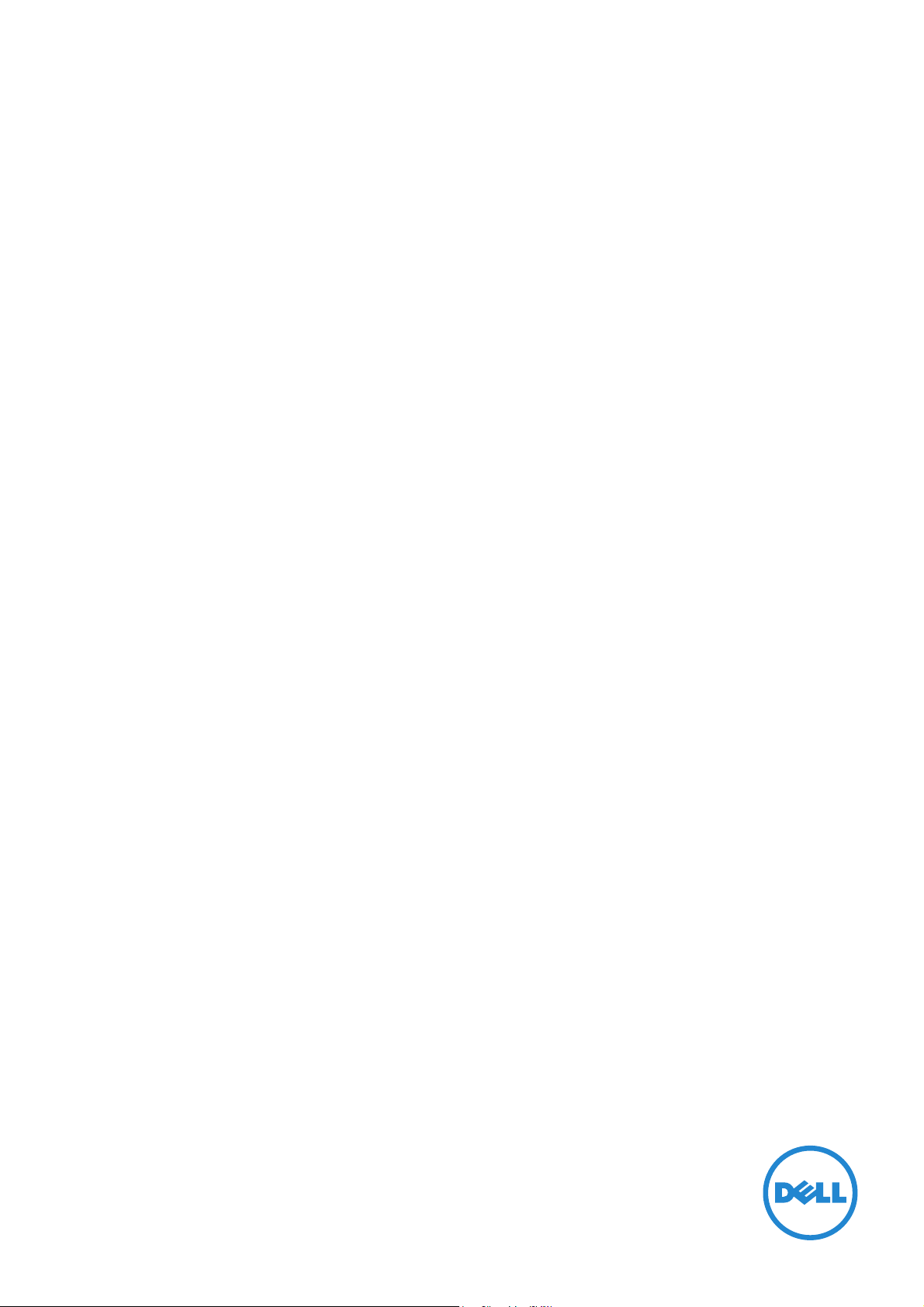
Dell™ Color Smart Multifunction Printer | S3845cdn
Guía del usuario
Modelo regulador: S3845cdn
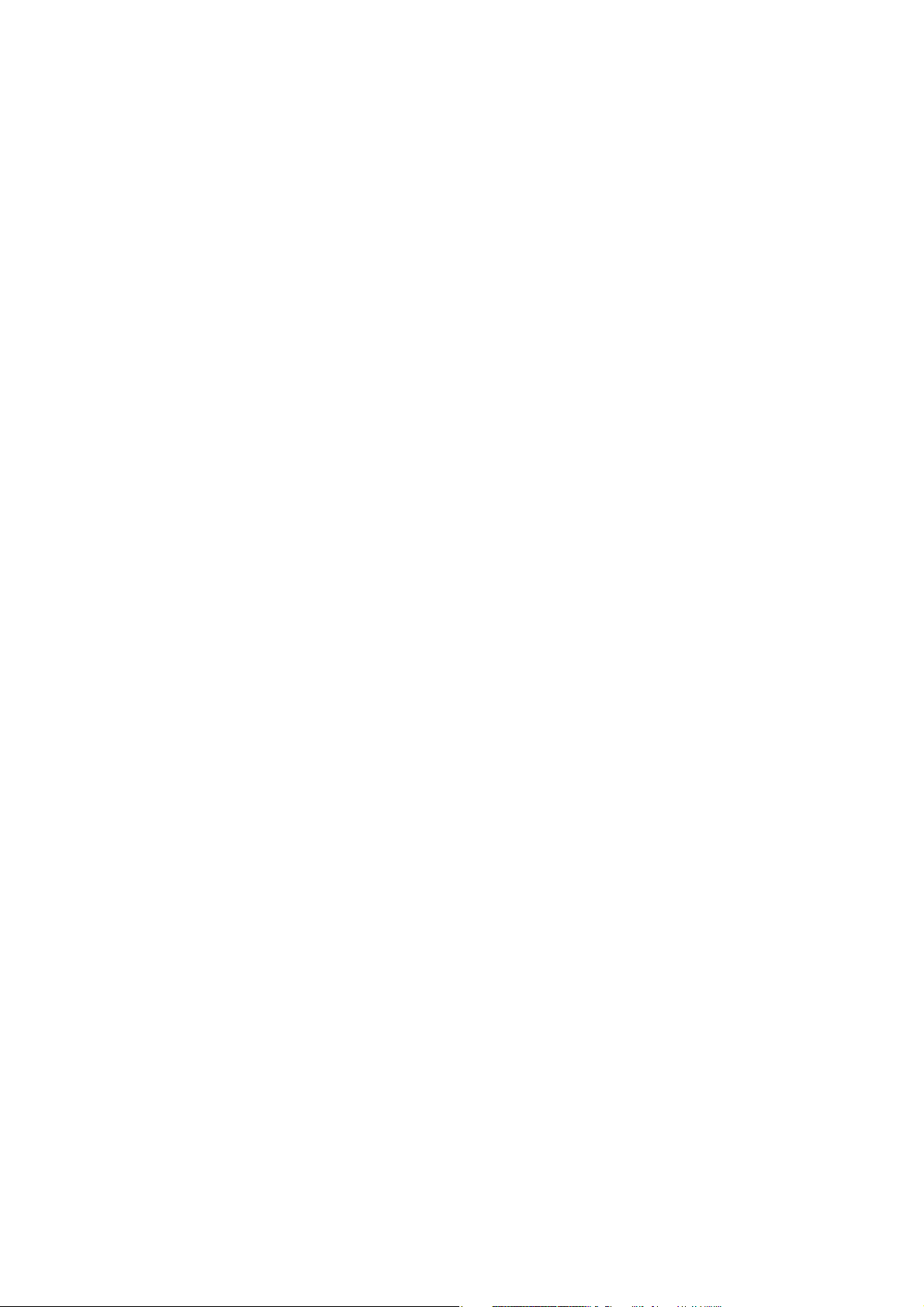
Contenido
1 Información Preliminar 13
Notas, precauciones y advertencias 14
Guía del usuario 15
Convenciones 15
Búsqueda de Información 16
Características del Producto 18
Símbolos gráficos de la impresora y sus significados 20
Acerca de la impresora 21
Vista frontal y trasera 21
Alimentador automático de documentos dúplex (DADF) 23
Panel de control 24
Componentes adicionales 24
2 Configuración de la impresora
(Instalación de la impresora) 25
Preparación del hardware de la impresora 26
Requisitos de espacio 26
Seguridad de la impresora 26
Conexión y configuración de la impresora 31
Conexión a un ordenador o red 31
Conexión a una línea telefónica 32
Encendido/apagado de la impresora 34
Configuración de los ajustes iniciales en el panel de control 35
Configuración de la impresora usando Dell Printer Easy Install
(solo Windows®) 36
Configuración de los ajustes inalámbricos 37
Configuración de la dirección IP 43
Asignación de dirección IP 43
Verificación de la Configuración IP 44
Instalación de controladores de impresora en
ordenadores Windows® 45
Identificación del estado previo de instalación del controlador de impresora 45
Ejecución de Dell Printer Easy Install 45
Configuración de la conexión mediante cable USB 46
2
|
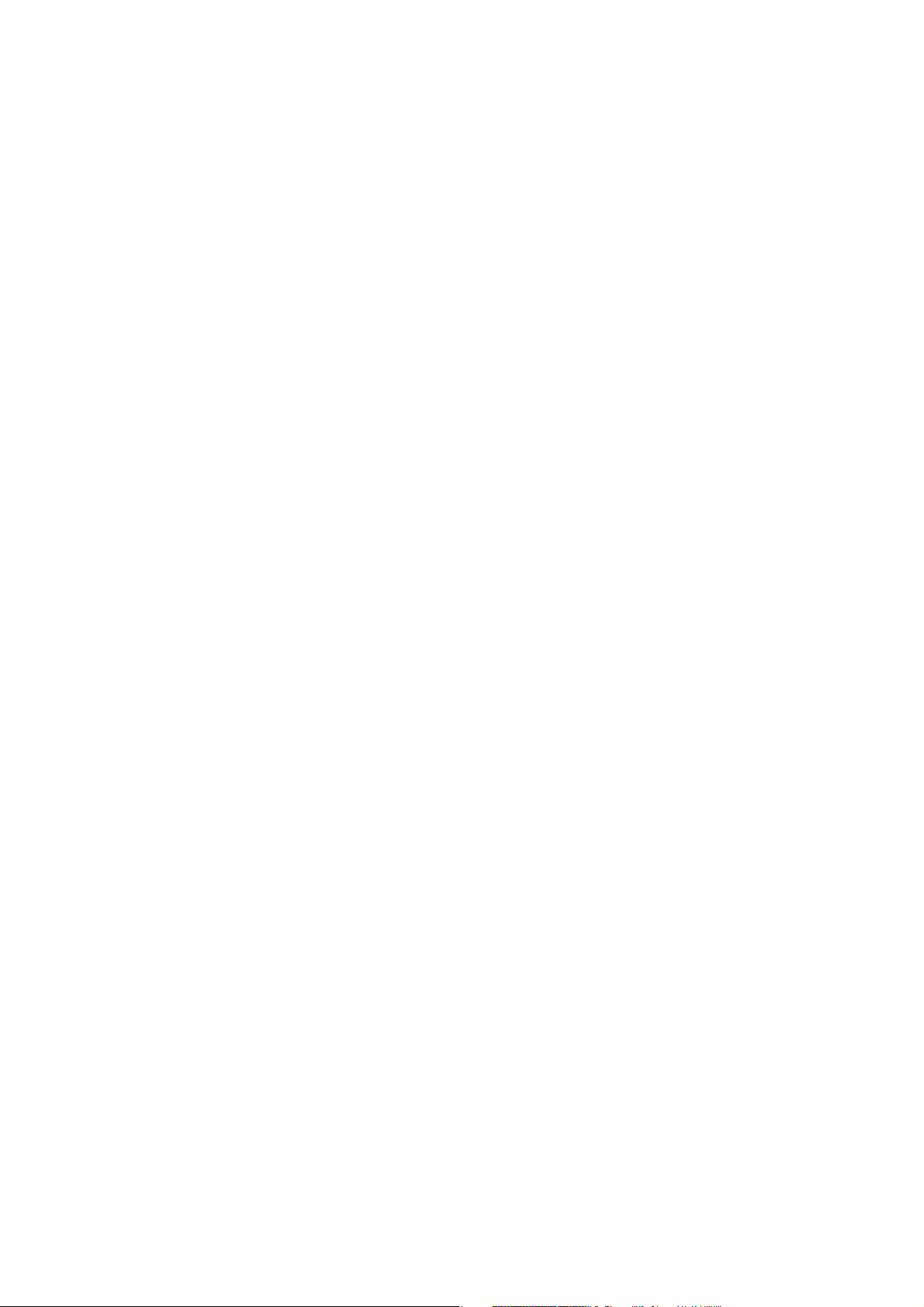
Configuración de conexión en red 47
Configuración de la impresión compartida 48
Instalación de controladores de impresora
en ordenadores Macintosh 50
Instalación de los controladores y el software 50
Instalación de controladores de impresora en equipos Linux (CUPS) 52
Funcionamiento en Red Hat Enterprise Linux 6 Desktop 52
Funcionamiento en SUSE Linux Enterprise Desktop 11 54
Funcionamiento en Ubuntu 12.04 LTS 57
3 Uso de la impresora 61
Panel de control 62
Acerca de la pantalla principal 62
Operaciones básicas en el panel táctil 62
Desplazamiento, adición o eliminación de los mosaicos 63
Uso del teclado mostrado en el panel táctil 64
Cómo cambiar el idioma y la disposición del teclado 64
Configuración de los temporizadores de ahorro de energía 64
Acerca de la función de trabajos simultáneos 64
Dispositivo 65
Idioma 65
Acerca de 65
Notificaciones 66
Bandejas de papel 66
Suministros 66
Facturación/Uso 66
General 66
Aplicaciones 69
Conectividad 72
Asistencia 79
Restauraciones 81
Copia 82
Cantidad 82
Pie de página de acciones 82
Prefijado 83
Color de salida 84
A 2 caras 84
Suministro 85
Clasificadas 85
Reducir/Ampliar 85
|
3
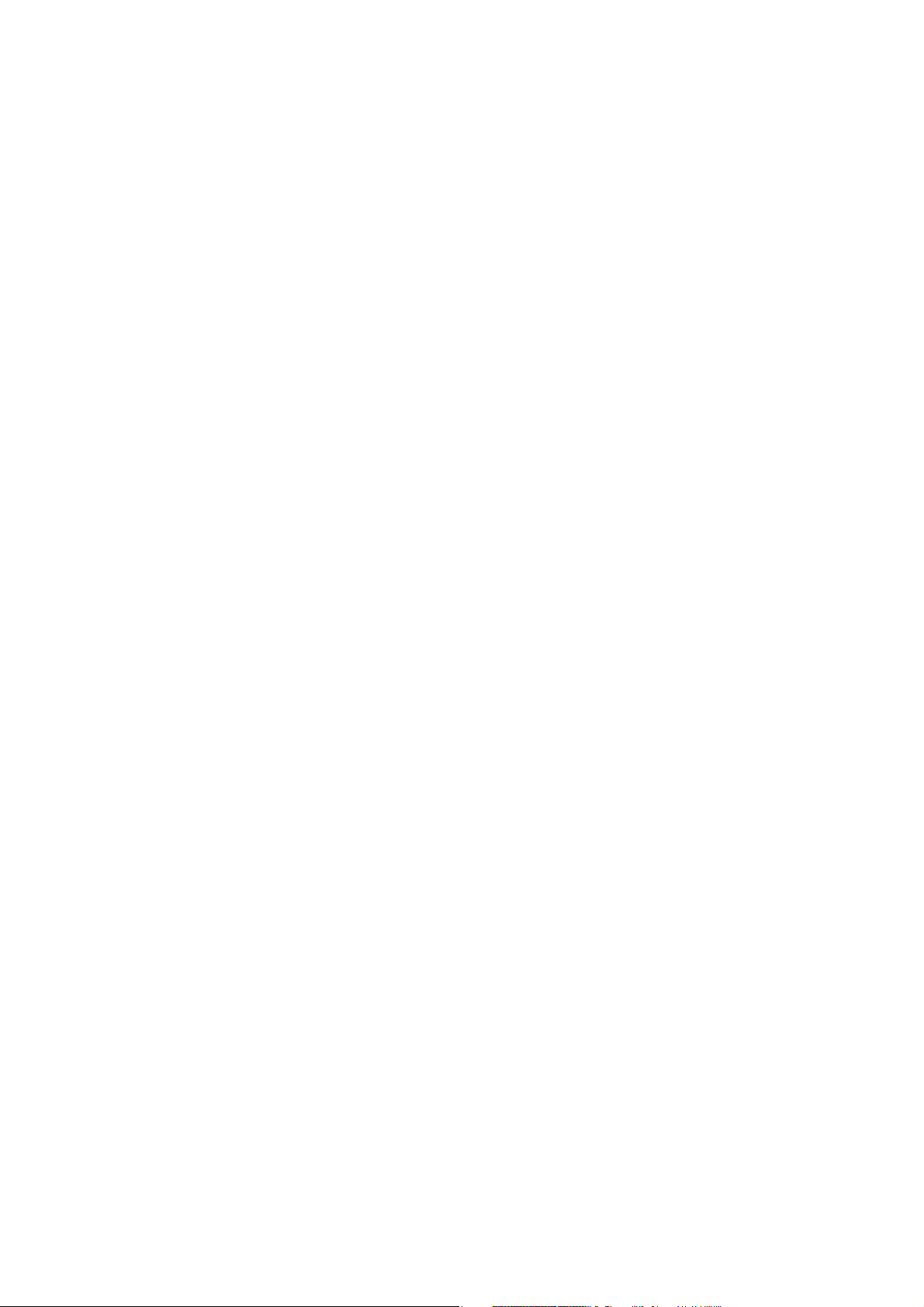
Tipo de original 86
Claro/Oscuro 87
Nitidez 87
Saturación 87
Mejora de imagen 87
Efectos de color 87
Control de color 88
Orientación del original 88
Borrado de bordes 89
Tamaño del original 90
Desplazamiento de imagen 91
Copia de libro 92
Diseño de página 93
Copia de muestra 96
Copia de tarjeta de ID 97
Pie de página de acciones 97
Cantidad 97
Color de salida 97
Suministro 98
Reducir/Ampliar 98
Tipo de original 98
Claro/Oscuro 99
Mejora de imagen 99
Escanear a 101
Pantalla de selección de destino 101
Pie de página de acciones 102
Prefijado 103
Vista previa 103
Color de salida 103
Escaneado a 2 caras 103
Tipo de original 104
Claro/Oscuro 104
Nitidez 104
Saturación 104
Resolución 104
Supresión automática del fondo 104
Contraste 105
Orientación del original 105
Borrado de bordes 105
Tamaño del original 106
Eliminar pág. en blanco 107
4
|
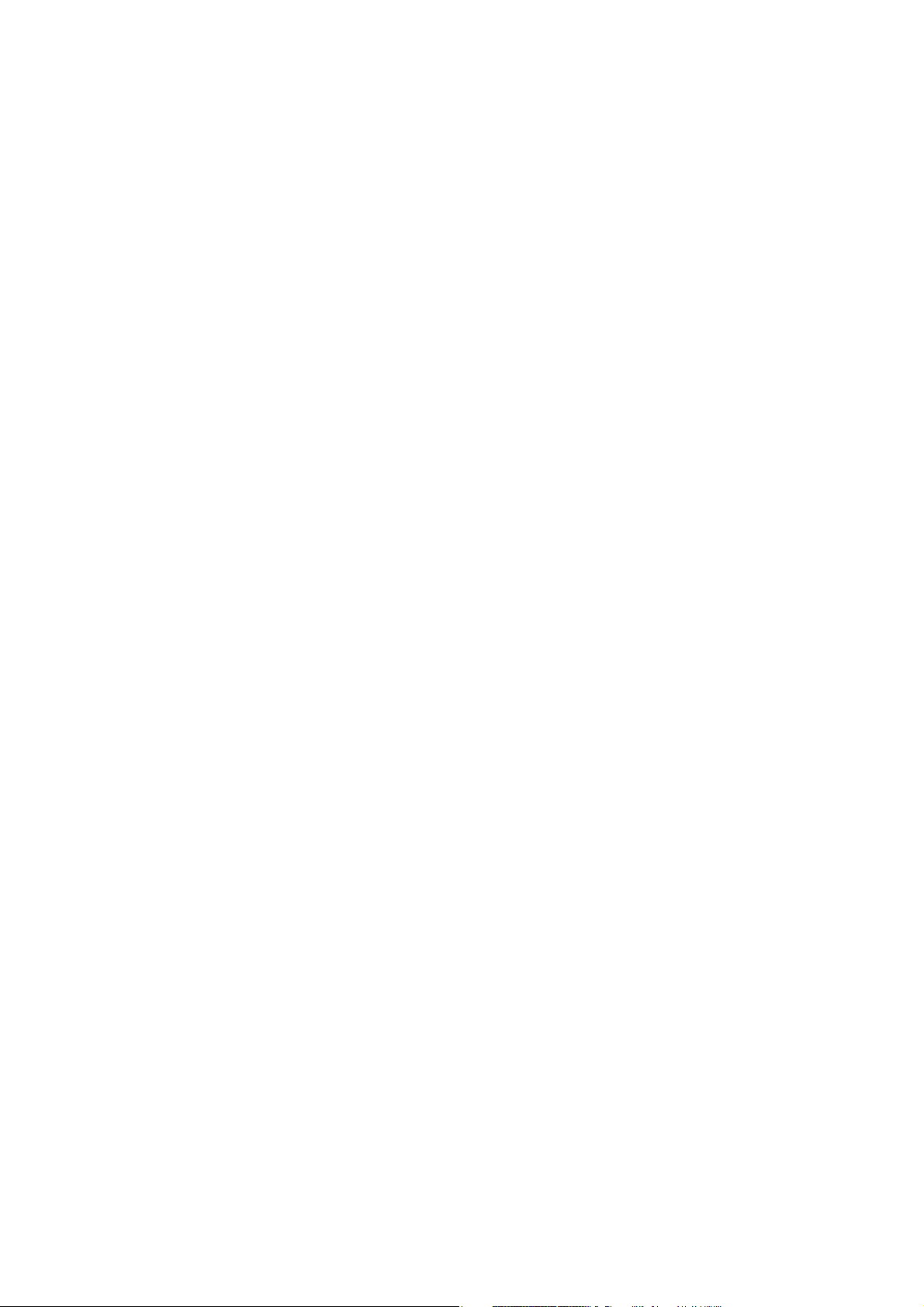
Escaneado de libro 107
Si el archivo ya existe 109
E-mail 110
Asunto 110
De 110
Responder a 111
Mensaje 111
Fax 112
Pie de página de acciones 112
Prefijado 113
Vista previa 113
Escaneado a 2 caras 113
Tipo de original 113
Claro/Oscuro 114
Nitidez 114
Resolución 114
Tamaño del original 115
Eliminar pág. en blanco 115
Fax de libro 115
Velocidad inicial 116
Portada 117
Texto de encabezado de la transmisión 118
Envío diferido 118
Envío prioritario 118
Envío manual 118
Sondeo 119
Trabajos 120
Lista de tareas 120
USB 122
USB compatible 122
Formatos de archivo admitidos 122
Escanear a USB 123
Imprimir desde USB 124
Libreta direcciones 125
Agregar contacto 125
Agregar grupo 126
Uso de la lista de Contactos 127
Dell Printer Configuration Web Tool 128
Descripción general 128
|
5
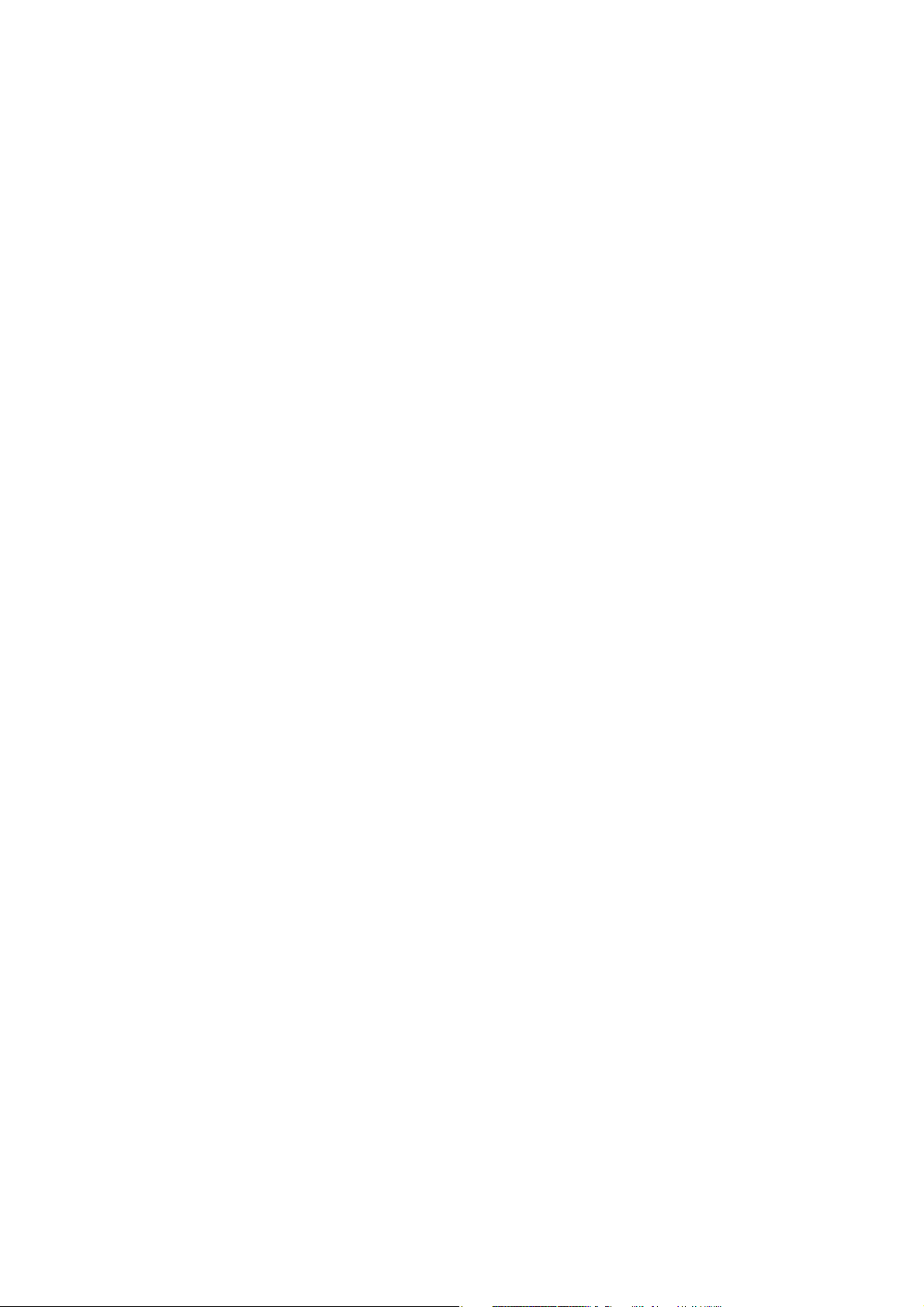
Configuración de la Dell Printer Configuration Web Tool 128
Inicio de la Dell Printer Configuration Web Tool 129
Descripción general de los elementos de menú 129
Formato de presentación de la página 130
Inicio 131
Aplicaciones 136
Libreta direcciones 159
Trabajos 163
Conectividad 164
Permisos 188
Sistema 200
Instrucciones sobre el material de impresión 217
Material de impresión compatible 217
Pesos de papel compatibles 218
Materiales de impresión no aceptados 219
Material de impresión recomendado 219
Instrucciones sobre el almacenamiento del material de impresión 221
Carga del material de impresión 222
Antes de la carga 222
Carga del material de impresión en la bandeja 1 o el alimentador de
550 hojas opcional 223
Carga de material de impresión en la bandeja especial 225
Vinculación de bandejas 228
Carga de documentos 229
Antes de cargar documentos en el DADF 229
Carga de un documento en el DADF 230
Carga de un documento en el cristal del escáner 230
4 Impresión, copia, escaneado y envío de faxes 233
Impresión 234
Consejos para una impresión satisfactoria 234
Envío de trabajos a la impresora 234
Cancelación de trabajos de impresión 235
Impresión dúplex 235
Uso de la impresión almacenada 237
Imprimir desde USB 239
Impresión con Wi-Fi Direct 240
Impresión móvil 243
AirPrint 243
Google Cloud Print™ 244
6
|
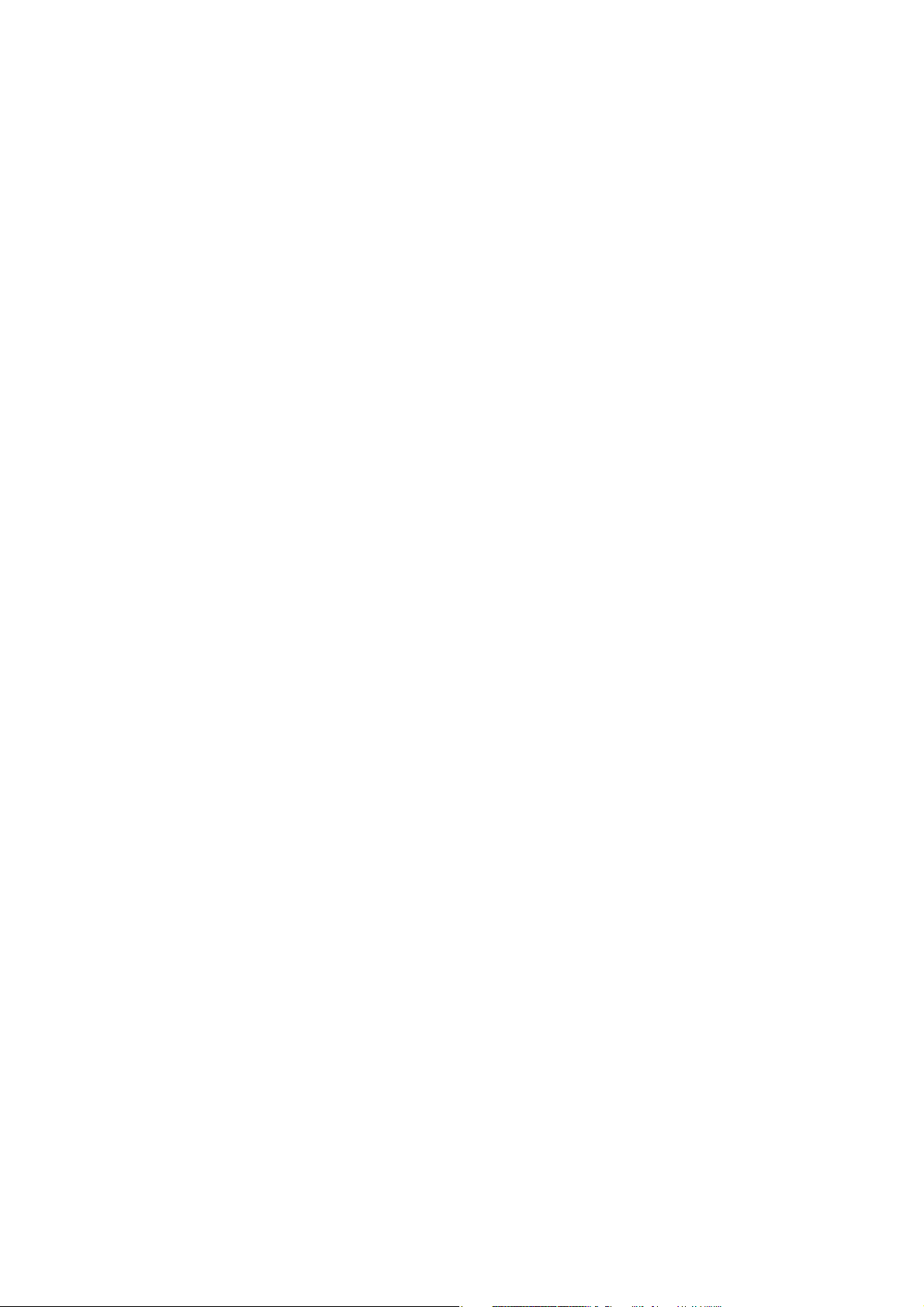
Servicio de impresión Mopria™ 248
Copia 250
Cargar Papel para copiar 250
Selección de la bandeja del papel 250
Preparar un documento 250
Iniciar el trabajo de copia 250
Confirmación del trabajo de copia en Trabajos 251
Detención del trabajo de copia 251
Ajuste de las opciones de copia 251
Uso de la función Copia de tarjeta de ID 252
Escaneado 253
Introducción al escaneado 253
Escaneado con el controlador de Windows Image Acquisition (WIA)
(conexión de USB no compatible) 254
Escanear a 255
E-mail 258
Mi carpeta 261
Escanear a USB 262
Escanear a escritorio 266
Operaciones durante el escaneado 267
Fax 269
Envío de un fax 269
Envío de un fax con retardo 272
Envío de un fax directamente desde un ordenador 273
Recepción de un fax 277
Reenvío de faxes 278
Emisión 278
Impresión de un informe 278
Uso del teléfono 279
5 Conozca su impresora 281
Autenticación de usuario y contabilidad 282
Tipos de usuarios 282
Roles 282
Tipos de autenticación 283
Tipos de administración de cuentas 284
Relación de autenticación y contabilidad 284
Operaciones de autenticación de usuario 284
Creación y edición de Cuentas de usuario 286
Autenticación de usuario para contabilidad 287
|
7
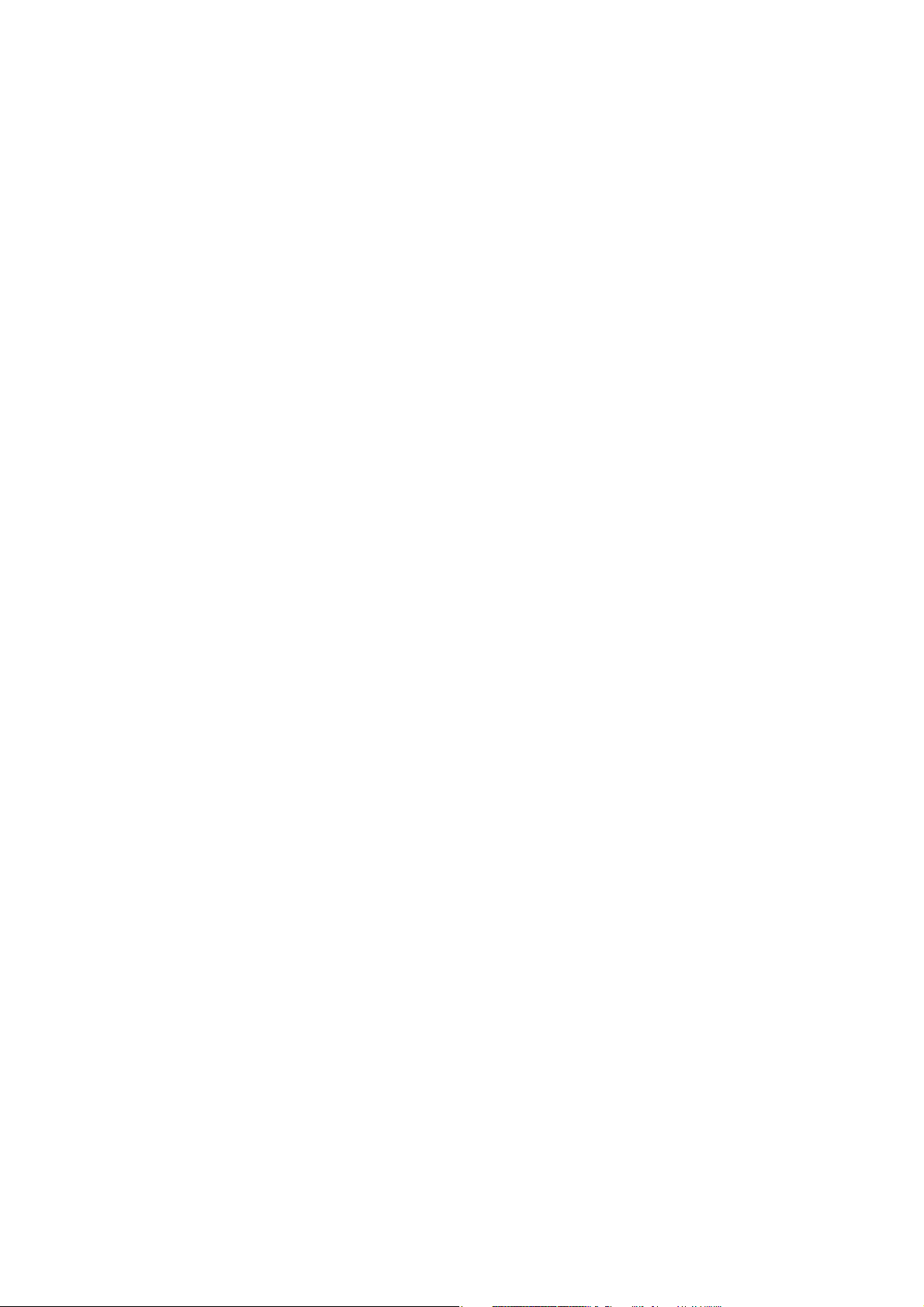
Personalización de la pantalla 288
Personalización de la pantalla Pantalla principal 288
Personalización de las pantallas Aplicación 288
Libretas de direcciones 290
Tipos de libretas de direcciones 290
Añadir y editar entradas en las libretas de direcciones 290
Uso de la Libreta de direcciones del dispositivo 290
Uso de Libreta de teléfonos de fax 291
Uso de la Libreta de direcciones del servidor 291
Opciones de cifrado y firma digital 293
Descripción general del cifrado y la firma digital 293
Configuración de cifrado de comunicaciones HTTP 295
Configuración de cifrado utilizando IPSec 296
Configuración de cifrado de E-mail/Firma digital 297
Configuración de LAN inalámbrica WPA-Enterprise (EAP-TLS) 298
Configuración de WPA-Enterprise para LAN inalámbrica
(PEAPV0-MS-CHAPV2, EAP-TTLS PAP, EAP-TTLS CHAP) 299
Opciones del entorno de e-mail 300
Descripción general de e-mail 300
Preparaciones 300
Procedimientos de instalación 301
Descripción de los mensajes de la impresora 303
Códigos de estado 303
Otros errores 374
Especificaciones 375
Compatibilidad con sistemas operativos 375
Alimentación eléctrica 375
Dimensiones 376
Peso 376
Memoria 376
Page Description Language (PDL)/Emulación, sistema operativo e interfaz 376
Entorno 377
Cables 377
Especificación de impresora 378
Especificaciones de la fotocopiadora 378
Especificaciones del escáner 379
Especificaciones del fax 379
Especificaciones de la conexión inalámbrica 380
8
|
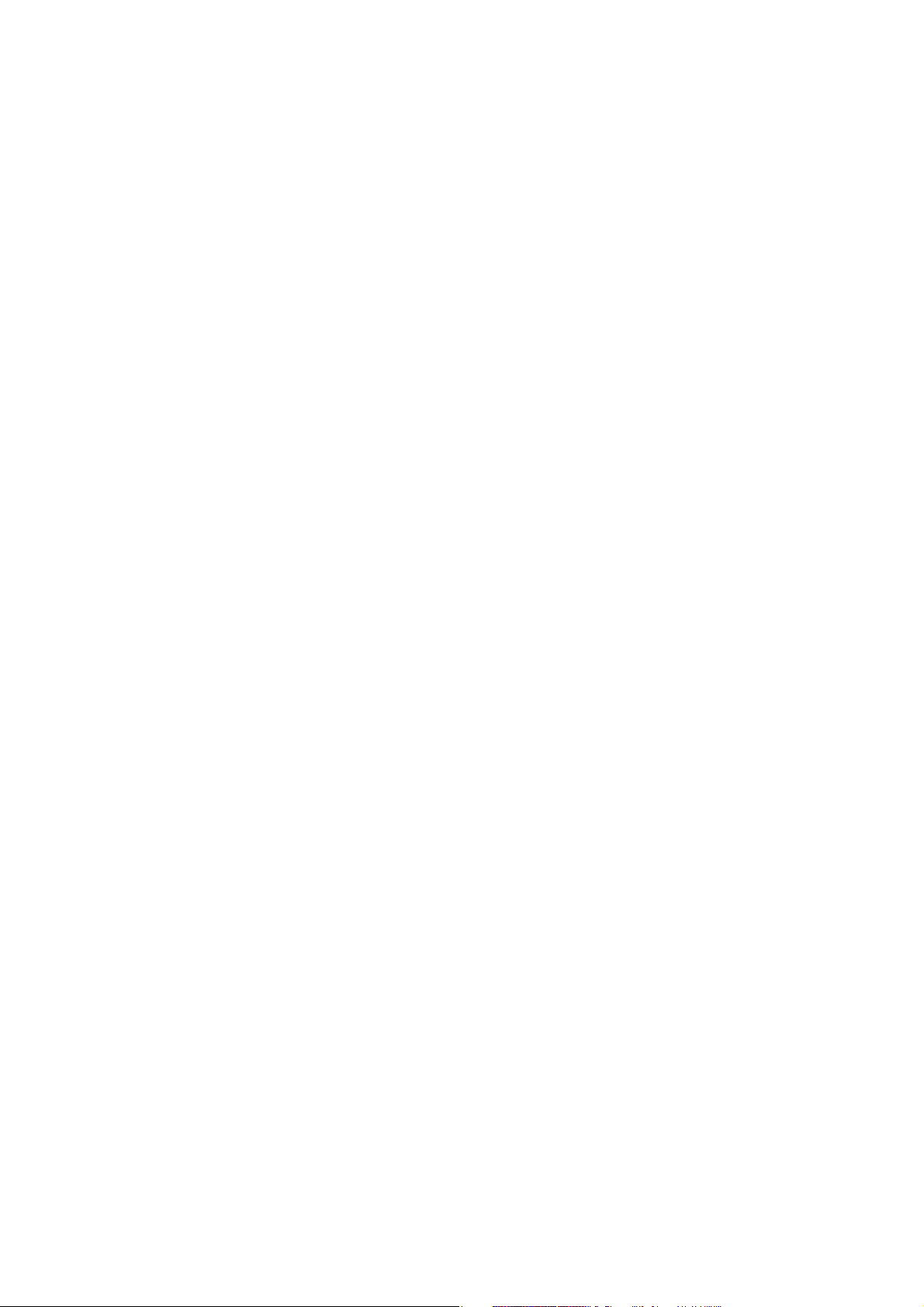
6 Mantenimiento de la impresora 381
Mantenimiento de la impresora 382
Determinación del estado de los suministros 382
Ahorro de Suministros 383
Pedido de suministros 384
Almacenamiento del Material de Impresión 384
Almacenamiento de Consumibles 384
Sustitución de los cartuchos de tóner 384
Sustitución de cartuchos de tambor 386
Sustitución de la caja de tóner residual 393
Limpieza del exterior 395
Limpieza de la pantalla táctil 396
Limpieza del Escáner 396
Limpieza de los Rodillos de Alimentación del DADF 398
Limpieza del interior de la impresora 399
Cómo mover la impresora 409
Ajuste del Registro de Color 410
Desinstalación de opciones 414
Desinstalación del alimentador opcional de 550 páginas 414
Desinstalación del Adaptador inalámbrico opcional 416
Extracción del gabinete con ruedecillas opcional 418
7 Solución de Problemas 421
Eliminación de atascos 422
Cómo evitar atascos 422
Identificación de la ubicación de atascos de papel 423
Eliminación de atascos de papel en el DADF 423
Eliminación de atascos de papel de la bandeja especial 427
Eliminación de atascos de papel de la bandeja 1 429
Eliminación de atascos del interior de la cubierta trasera 430
Eliminación de atascos de papel del alimentador de 550 hojas opcional 434
Problemas básicos de la impresora 436
Problemas de pantalla 437
Problemas de impresión 438
Problemas de calidad de impresión 440
El material de salida está demasiado claro 440
Se producen manchas de tóner o el tóner se sale 440
Manchas aleatorias/imágenes borrosas 441
El material de salida está todo en blanco 441
|
9

Aparecen líneas negras o en color en el material de salida 442
Parte de todo el material de salida es negro o falta un color (CMY) 442
Se repiten puntos negros o en color en el mismo intervalo 443
Hay líneas verticales sin color o zonas más claras 443
Fantasma 444
Fatiga lumínica 445
Niebla (de fondo) 445
Bead-Carry-Out (BCO) 446
Caracteres dentados 446
Bandas 447
Marca de perforación 447
Papel arrugado/sucio 448
Daños en el borde delantero del papel 448
Atasco/Problema de alineación 449
Los márgenes laterales y superiores no son correctos 449
El registro de color está desalineado 449
Las imágenes están torcidas 450
Atasco en Bandeja 1/Alimentador opcional de 550 hojas por error
de alimentación 450
Atasco en la alimentación de la bandeja especial 451
Atasco en registro (atasco con sensor de salida habilitado) 452
Atasco de salida (atasco con sensor de salida deshabilitado) 452
Atasco en Bandeja 1/Alimentador opcional de 550 hojas por alimentación 452
Atasco en la alimentación múltiple de la bandeja especial 453
Ruido 454
Probelmas de copiado y escaneado 455
No se puede copiar/escanear con la máquina 455
El resultado de la copia/escaneo no es el esperado 455
Problemas de fax 457
Problemas con el envío 457
Problemas con la recepción 457
Problemas con el certificado digital 460
10
Problemas relacionados con la red 461
Cuando se utiliza SMB 461
Cuando se utiliza TCP/IP 461
Problemas con las funciones de e-mail 462
Problemas de conexión con Internet o la intranet 463
Problemas de conexión de IPv4 e IPv6 465
Problemas con los accesorios opcionales instalados 467
|
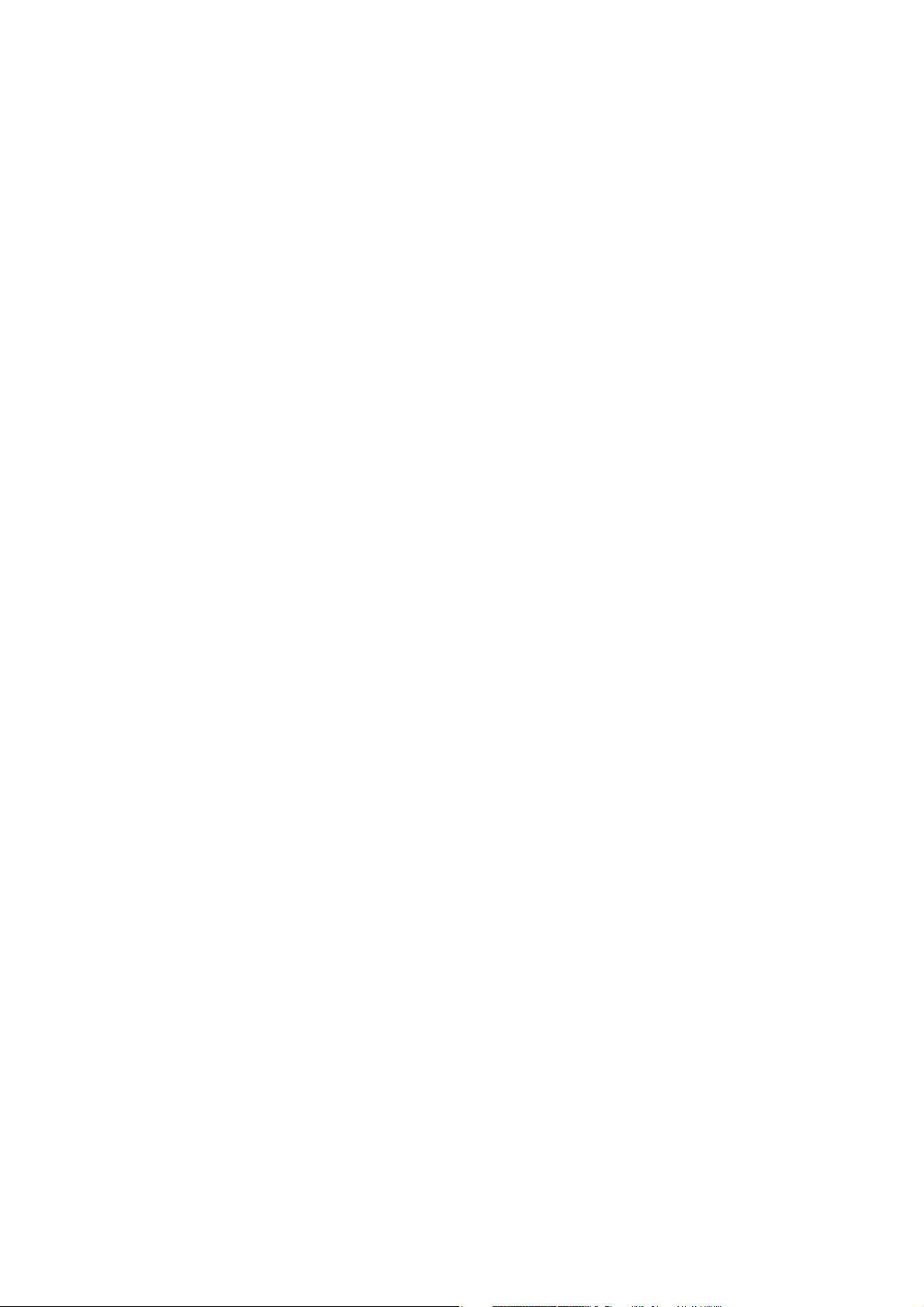
Problemas con Wi-Fi Direct 468
Problemas con el controlador del escáner/utilidad de impresora 469
Otros problemas 470
Cómo ponerse en contacto con el servicio de asistencia técnica 471
Apéndice 473
Unidad Escáner TWAIN 474
Introducción a la unidad escáner TWAIN 474
Inicio de la interfaz de usuario de la unidad TWAIN 475
Unidad Escáner para la Aplicación de Captura de Imágenes 479
Introducción de la unidad escáner para la aplicación de captura de imágenes 479
Escaneo al Servidor de Fax 483
Introducción a escaneo al servidor de fax 483
Conexión de SharePoint 487
Introducción a la conexión de SharePoint 487
Política de asistencia técnica de Dell™ 493
Servicios en línea 493
Garantía y política de devolución 494
Información de reciclado 494
Cómo ponerse en contacto con Dell 495
Acerca de la licencia 496
Dell Color Smart Multifunction Printer | S3845cdn 496
As for RSA BSAFE 640
ICC Profile Header 640
JPEG Library 640
Math Library 641
libtiff 642
Zlib 642
DERECHOS RESTRINGIDOS DEL GOBIERNO DE ESTADOS UNIDOS 643
|
11
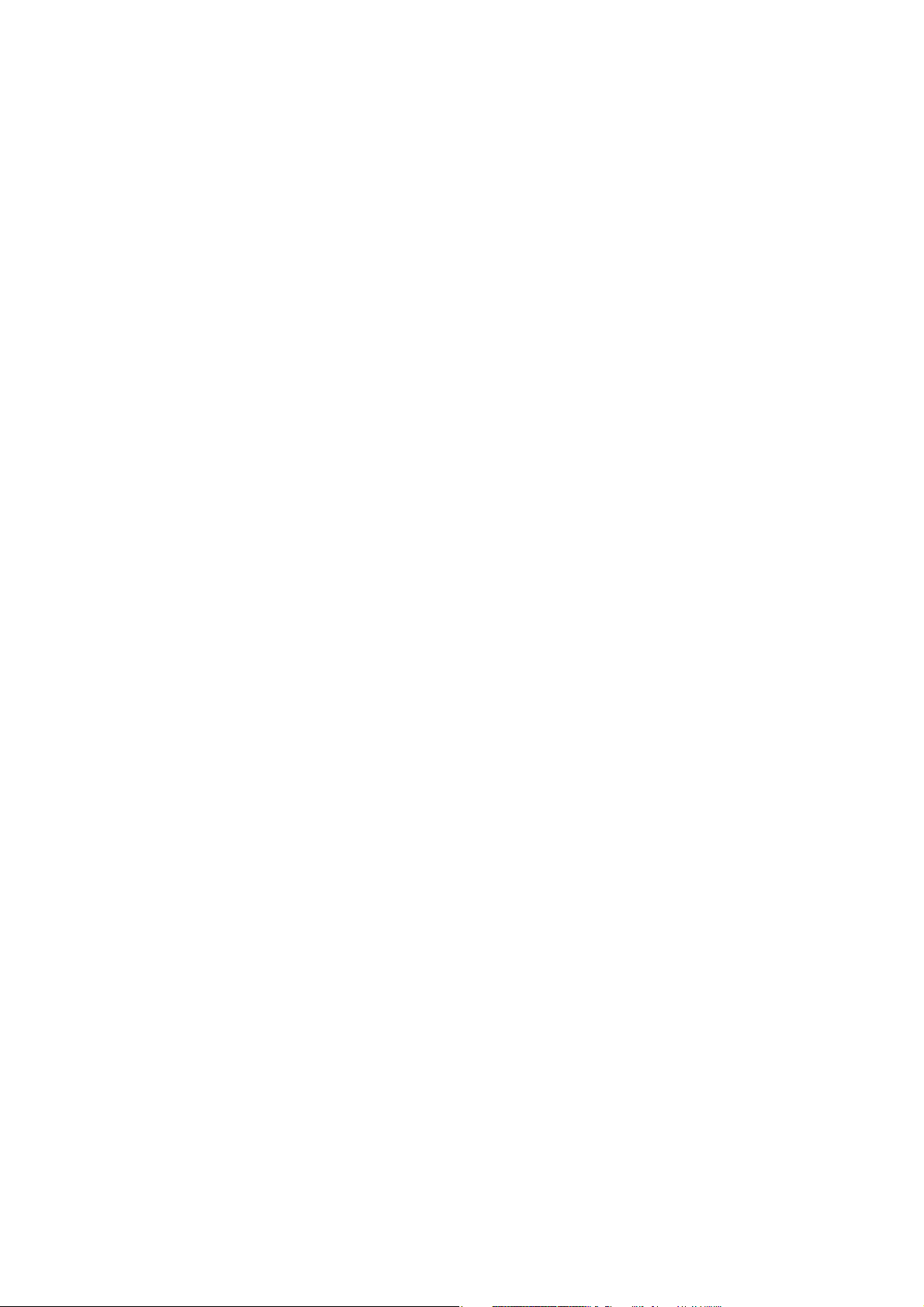
12
|
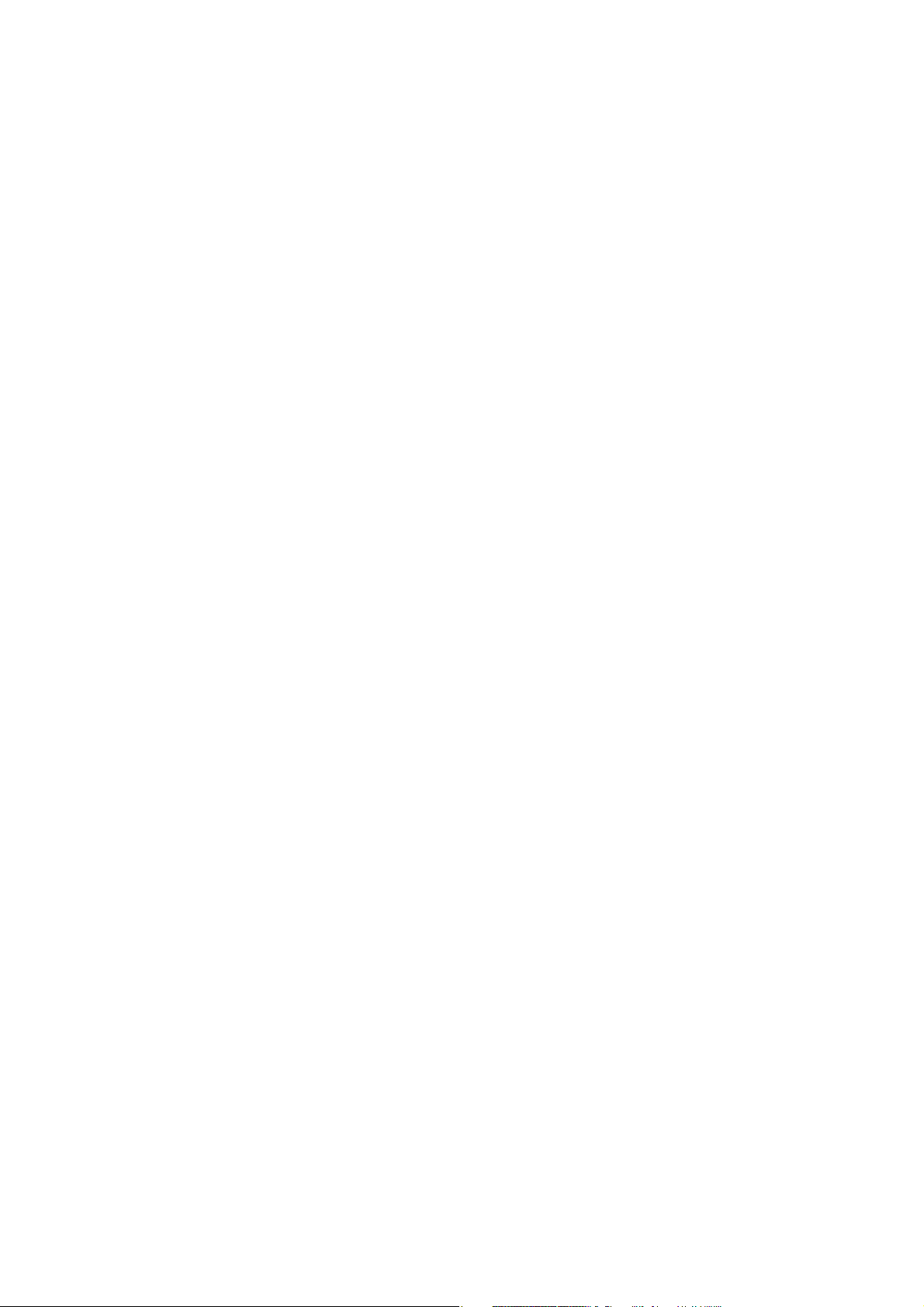
1
Información Preliminar
1
|
13
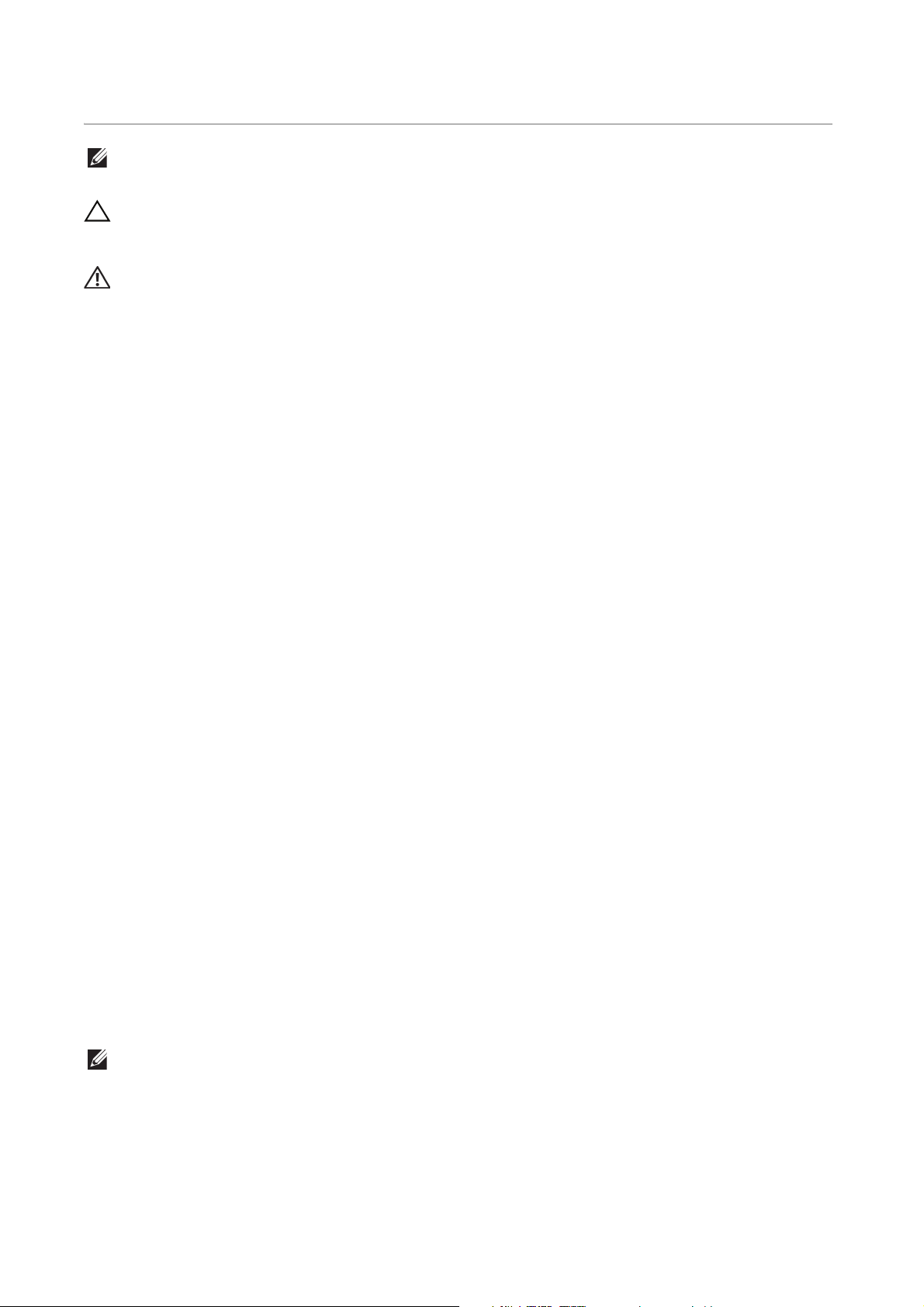
Notas, precauciones y advertencias
NOTA:
PRECAUCIÓN:
ADVERTENCIA:
NOTA:
• Una NOTA indica información importante que le ayudará a usar mejor la impresora.
• Una PRECAUCIÓN indica un posible daño al hardware o pérdida de datos si no se siguen las
instrucciones.
• Una ADVERTENCIA indica la posibilidad de que el equipo resulte dañado o se produzcan lesiones
personales o incluso la muerte.
La información incluida en este documento está sujeta a cambios sin previo aviso.
©2017 Dell Inc. Reservados todos los derechos.
Queda totalmente prohibido cualquier tipo de reproducción de este material sin el
permiso por escrito de Dell Inc.
Marcas comerciales que se usan en este texto:
Dell y el logotipo de DELL logo are trademarks of Dell Inc.
Microsoft, Windows, Windows Server, Windows Vista y SharePoint son también marcas
comerciales o marcas registradas de Microsoft Corporation en los Estados Unidos y/o en
otros países.
Apple, Bonjour, iPhone, Macintosh, Mac OS, OS X, macOS, AirPrint, y el logotipo de
AirPrint son marcas registradas de Apple Inc.
Android, Google Chrome, Gmail, Google, Google Cloud Print, Google Drive, y Google
Play son todas marcas comerciales o marcas registradas de Google Inc.
Adobe, PostScript y Photoshop son marcas comerciales o registradas de Adobe Systems
Incorporated en los Estados Unidos y/o en otro países.
Wi-Fi y Wi-Fi Direct son marcas registradas de Wi-Fi Alliance; Wi-Fi Protected Setup,
WPA, y WPA2 son marcas comerciales de Wi-Fi Alliance.
Red Hat y Red Hat Enterprise Linux son marcas registradas de Red Hat. Inc. en los Estados
Unidos y en otros países.
SUSE es una marca registrada de Novell, Inc.,en los Estados Unidos y en otros países.
QR Code es una marca registrada de Denso Wave Incorporated.
Box y el logotipo de Box incluyen, sin limitación, marcas comerciales, marcas de servicio
o marcas registradas de Box, Inc.
RSA y BSAFE son marcas comerciales o registradas de EMC Corporation en los EE. UU y/u
otros países.
Es posible que se utilicen otras marcas y nombres comerciales en este documento para
hacer referencia a las entidades propietarias de dichas marcas y nombres o a sus
productos. Dell Inc. renuncia a cualquier interés de propiedad en las marcas comerciales
y los nombres comerciales que no sean los suyos propios.
• Antes de utilizar esta máquina, le recomendamos que cambie el ID de usuario y la clave del
Febrero de 2017 Rev. A01
14
administrador del sistema justo después de instalarla.
| Notas, precauciones y advertencias
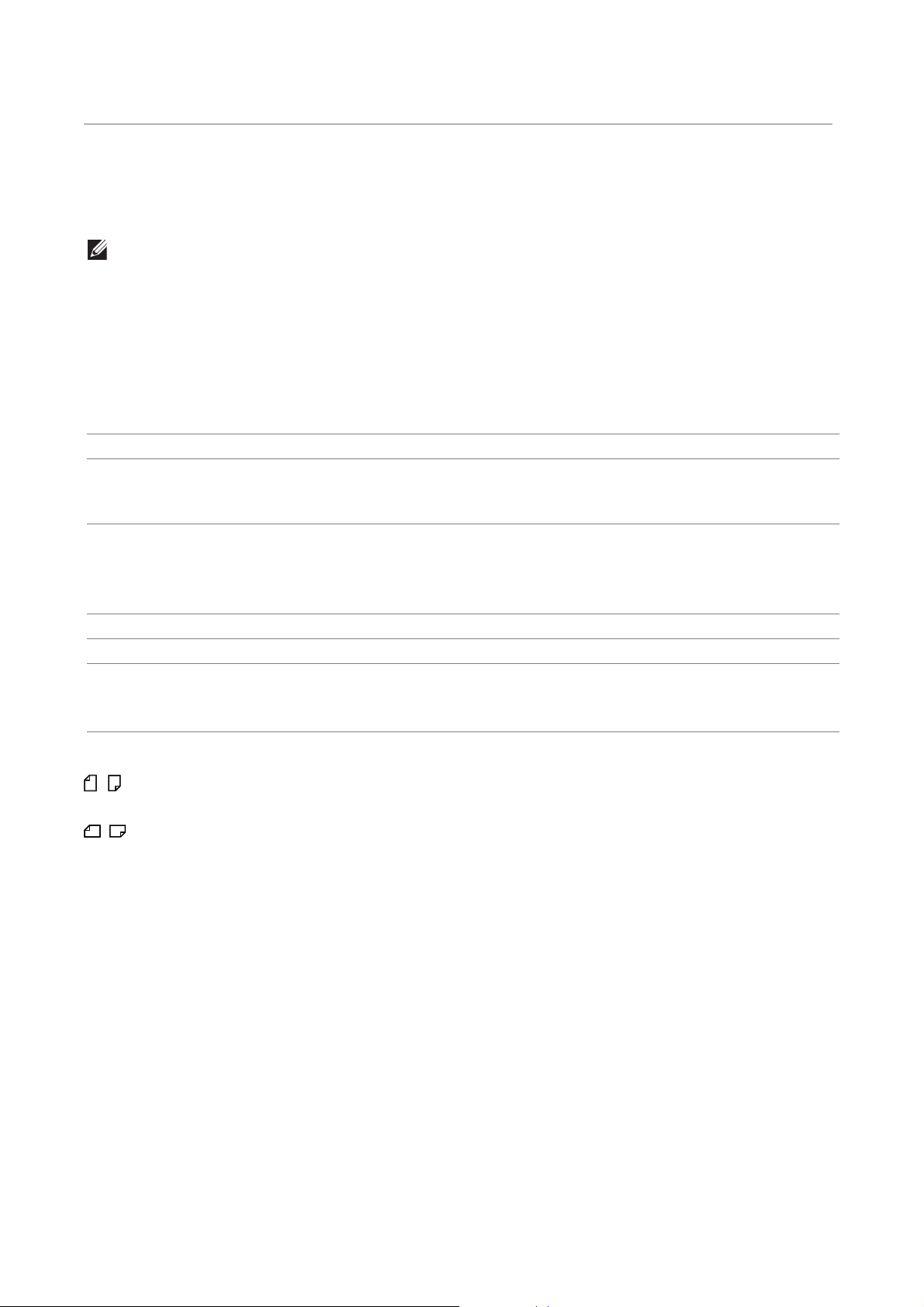
Guía del usuario
NOTA:
Haga clic en los enlaces de la izquierda para obtener información sobre las funciones, las
opciones y el funcionamiento de su Dell Color Smart Multifunction Printer | S3845cdn.
Para obtener información sobre el resto de la documentación incluida con la impresora,
consulte “Búsqueda de Información”.
• En este manual, Dell Smart Multifunction Printer | S3845cdn es referida como la “impresora”.
• En este manual, los procedimientos para ordenador se explican mediante Microsoft
a menos que se indique lo contrario.
®
Windows® 7,
Convenciones
A continuación se explica el significado de los símbolos y fuentes utilizados en este
manual:
Elemento Descripción
Text o en negrita • Nombres de botón de hardware del panel del operador.
• Menús, comandos, ventanas o cuadros de diálogo mostrados en la
pantalla del ordenador.
Texto en fuente Courier New • Menús y mensajes mostrados en el panel táctil.
• Nombres de pantalla en el panel táctil.
• Caracteres introducidos desde el ordenador.
• Rutas de directorios.
<> • Tecla del teclado del ordenador.
• Indica un flujo de procesos.
"" • Referencias cruzadas de este manual.
• Caracteres introducidos desde el panel del operador.
• Mensajes mostrados en la pantalla del ordenador.
La orientación de los documentos o papel se describe en esta guía de la siguiente forma:
, , Alimentación por borde largo (LEF): Cargando el documento o papel en vertical,
visto desde el frontal de la máquina.
, , Alimentación por borde corto (SEF): Cargando el documento o papel en horizontal,
visto desde el frontal de la máquina.
Guía del usuario |
15
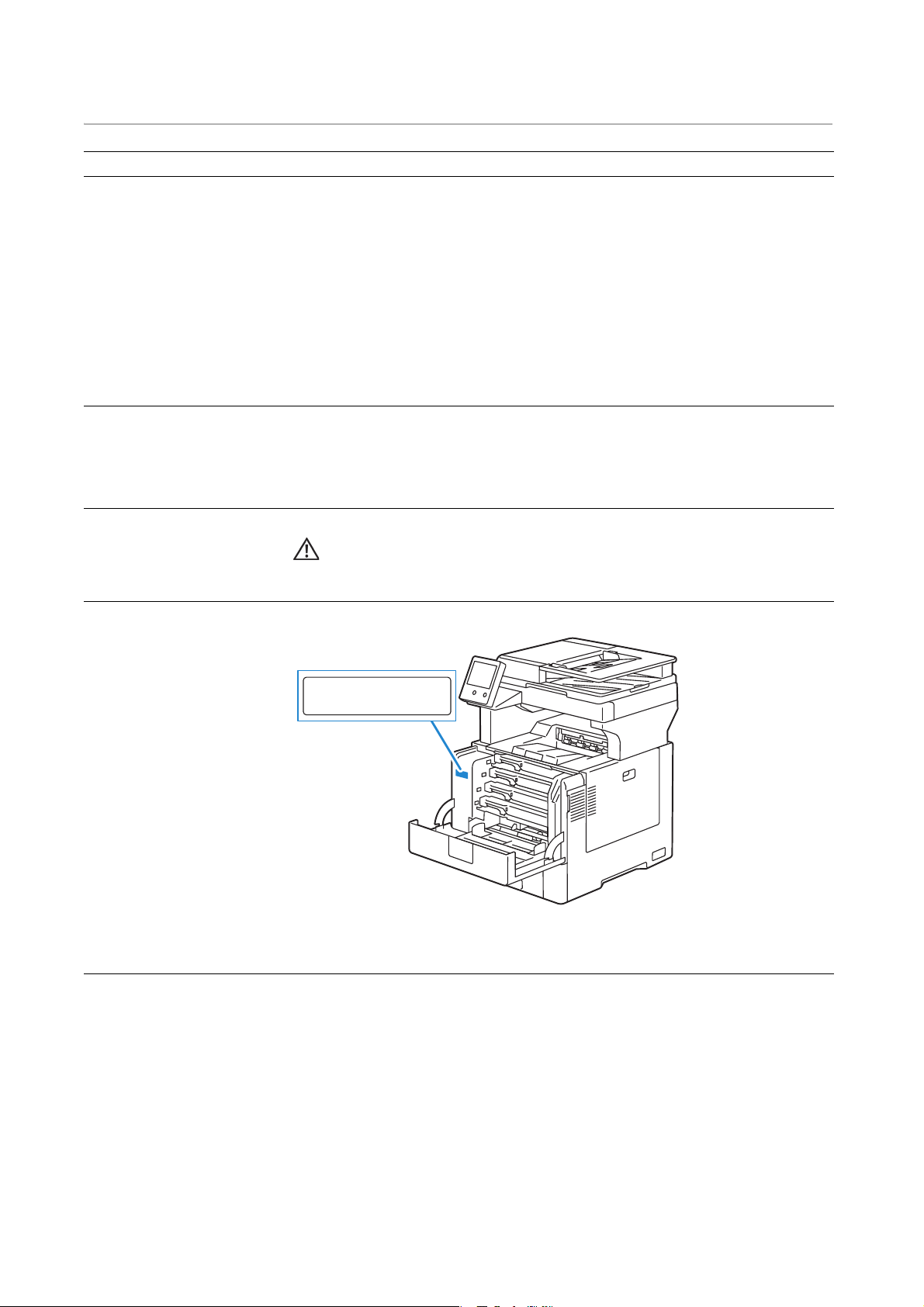
Búsqueda de Información
ADVERTENCIA:
ServiceTagExpressServiceCode
ABCD12301234567890
¿Qué busca? Encuéntrelo aquí
• Controladores para la
impresora
• Guía del usuario
• Información sobre la
configuración de la
impresora
• Información sobre el uso
de la impresora
• Información de seguridad
• Información de garantía
Disco Software/Product Manual
El disco Software/Product Manual contiene la documentación y los
controladores para la impresora. Puede utilizar el disco Software and
Documentation para instalar los controladores o acceder al vídeo de
configuración y a la documentación.
Es posible que se incluyan archivos Readme (Léeme) en el disco
Software/Product Manual para proporcionar actualizaciones recientes sobre
cambios técnicos en la impresora o material de referencia técnica avanzada
para usuarios expertos o técnicos.
Otros manuales que no sean la Guía del usuario se incluyen en la carpeta
Manuales del disco Software and Documentation.
Guía de configuración
Información importante
• Express Service Code y
Service Tag
• Controladores más
recientes para la
impresora
• Documentación de la
impresora
• Lea y siga todas las instrucciones de seguridad de la Información
importante antes de configurar y utilizar la impresora.
El Express Service Code y el Service Tag se encuentran dentro de la cubierta
anterior de la impresora.
Vaya a dell.com/support.
16
| Búsqueda de Información
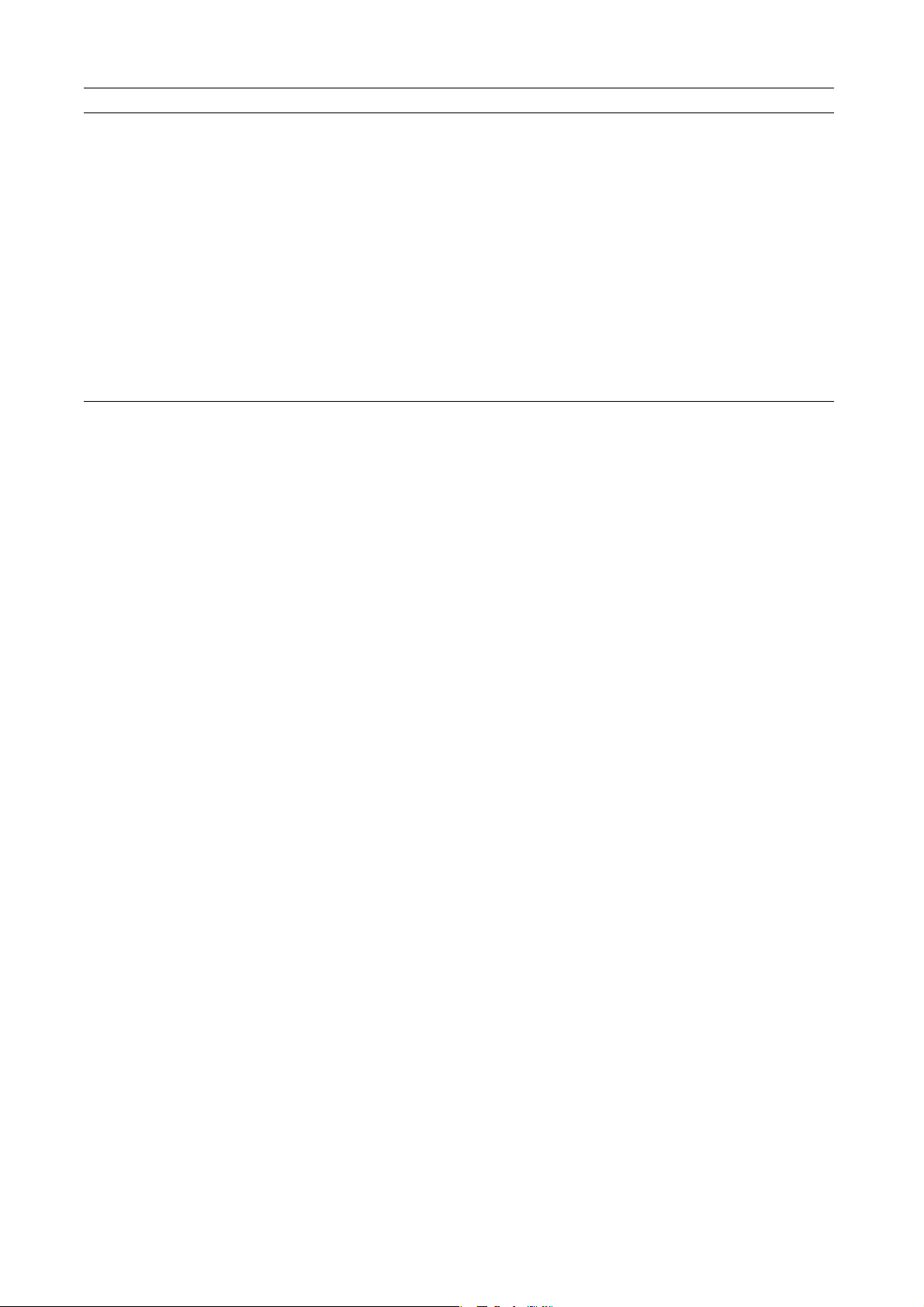
¿Qué busca? Encuéntrelo aquí
• Respuestas a preguntas
de servicio y asistencia
técnica
dell.com/support proporciona varias herramientas en línea, entre las que se
incluyen:
• Soluciones — consejos y sugerencias para solucionar problemas, artículos
de técnicos y cursos en línea
• Actualizaciones — información actualizada de componentes, como los
controladores de la impresora
• Atención al cliente — información de contacto, estado de pedidos,
garantía e información de reparación
• Descargas — controladores
• Manuales — documentación de la impresora y especificaciones del
producto
Vaya a dell.com/support. Seleccione su región y proporcione la
información solicitada para acceder a las herramientas de ayuda y a la
información.
Búsqueda de Información |
17
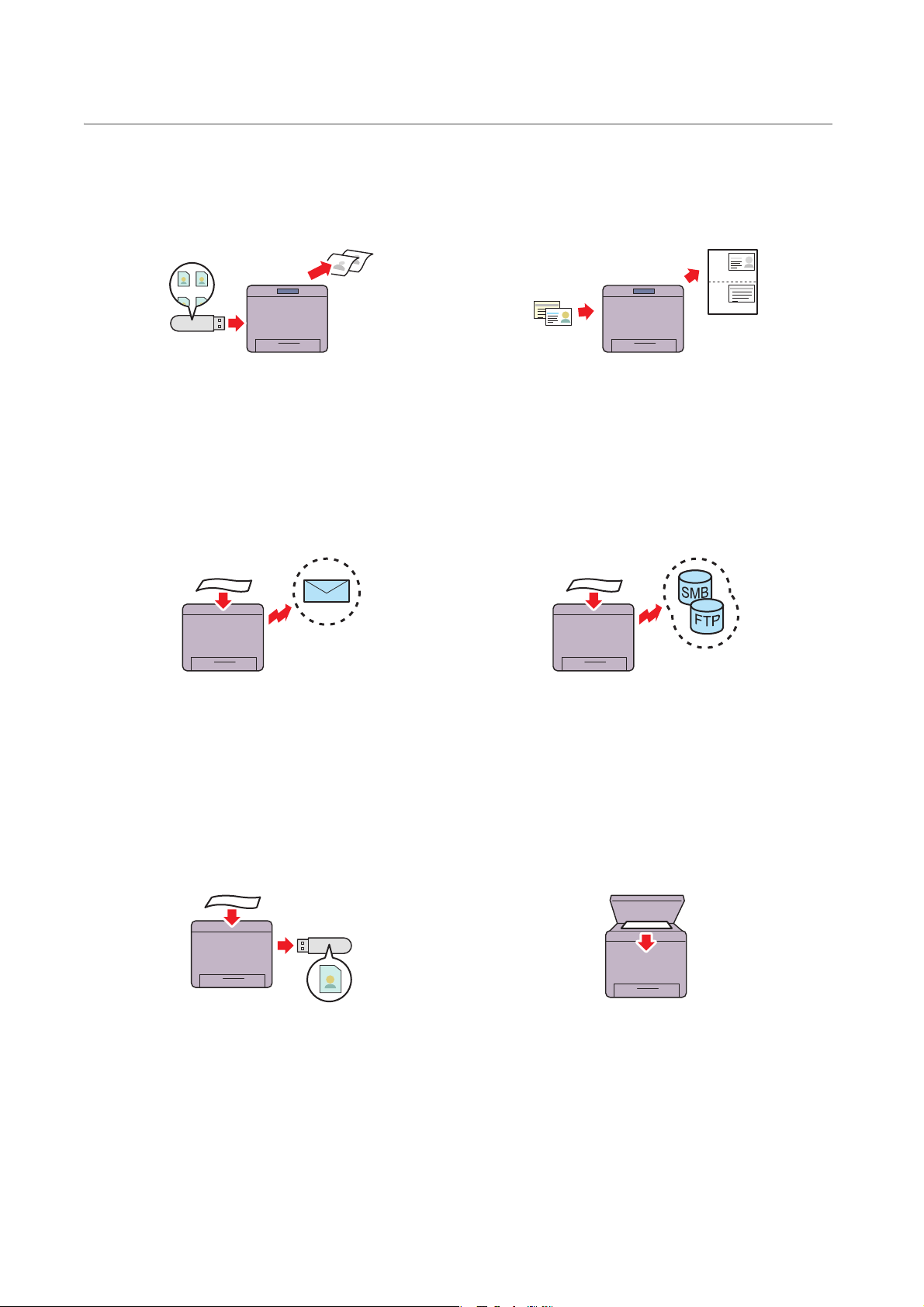
Características del Producto
Este capítulo describe las características del producto e indica sus enlaces.
Imprimir desde USB
Puede imprimir archivos directamente desde una
unidad flash sin necesidad de usar su ordenador.
Consulte “Imprimir desde USB”.
Enviar un E-mail con una imagen escaneada
(E-mail)
Copia de tarjeta de ID
Puede copiar ambas caras de una tarjeta de ID en
una cara de una sola hoja de papel a tamaño
original tocando Copia de tarjeta de ID en el
panel táctil.
Consulte “Uso de la función Copia de tarjeta de ID”.
Escanear a un ordenador o a un servidor mediante
SMB/FTP (Escanear a)
Puede enviar los datos escaneados directamente
como datos adjuntos de un E-mail. Puede elegir el
destinatario desde la libreta de direcciones en la
impresora o el servidor. También puede introducir la
dirección desde el panel táctil del panel del
operador de la impresora.
Consulte “E-mail”.
Escanear a USB
Con la función Escanear a USB no se necesita un
PC para conectar la memoria USB. Puede
especificar la memoria USB insertada en el puerto
de la impresora como una ubicación de
almacenamiento de datos cuando realice escaneo
de datos.
Consulte “Escanear a USB”.
Puede transferir los datos escaneados a un
ordenador o a un servidor mediante SMB o FTP sin
emplear un software de servicio. Aunque es
necesario un registro previo en el servidor FTP o en
el ordenador de destino, es una forma que ahorra
tiempo.
Consulte “Escanear a”.
Escaneo desde el cristal de documentos.
Puede escanear las páginas de un libro o un folleto
desde el cristal del escáner.
Consulte “Preparar un documento”.
18
| Características del Producto
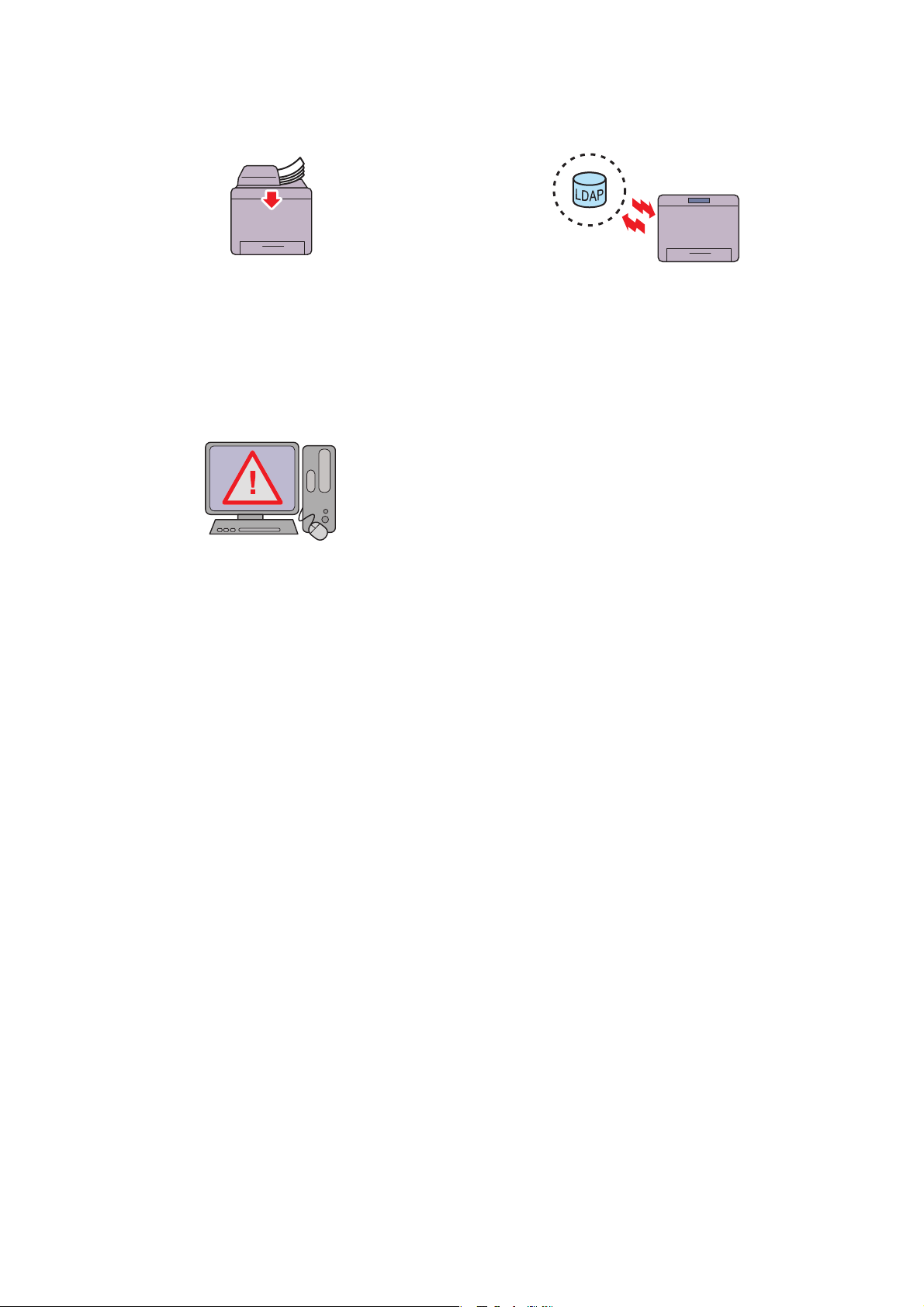
Escaneo desde el alimentador automático de
documentos dúplex (DADF)
Autenticación remota mediante LDAP o el servidor
Kerberos
Puede escanear partes de un documento sin
encuadernar usando el DADF.
Consulte “Preparar un documento”.
Mejora de seguridad
Si se asigna una dirección IP global a la impresora,
nadie podrá acceder a Dell Printer Configuration
Web Tool sin autenticarse, independientemente de
la configuración de inicio de sesión. Por otra parte,
si el administrador inicia sesión en Dell Printer
Configuration Web Tool con la contraseña por
defecto mientras se asigna una dirección IP global,
se mostrará un mensaje de advertencia para
cambiar la contraseña.
Consulte “Cambiar la clave desde Dell Printer
Configuration Web Tool”.
La autenticación de usuario mediante LDAP o el
servidor Kerberos sirve para controlar el inicio de
sesión de usuario en la impresora. Solo los usuarios
que pueden acceder al servidor específico tienen
permiso para iniciar sesión en la impresora.
Características del Producto |
19
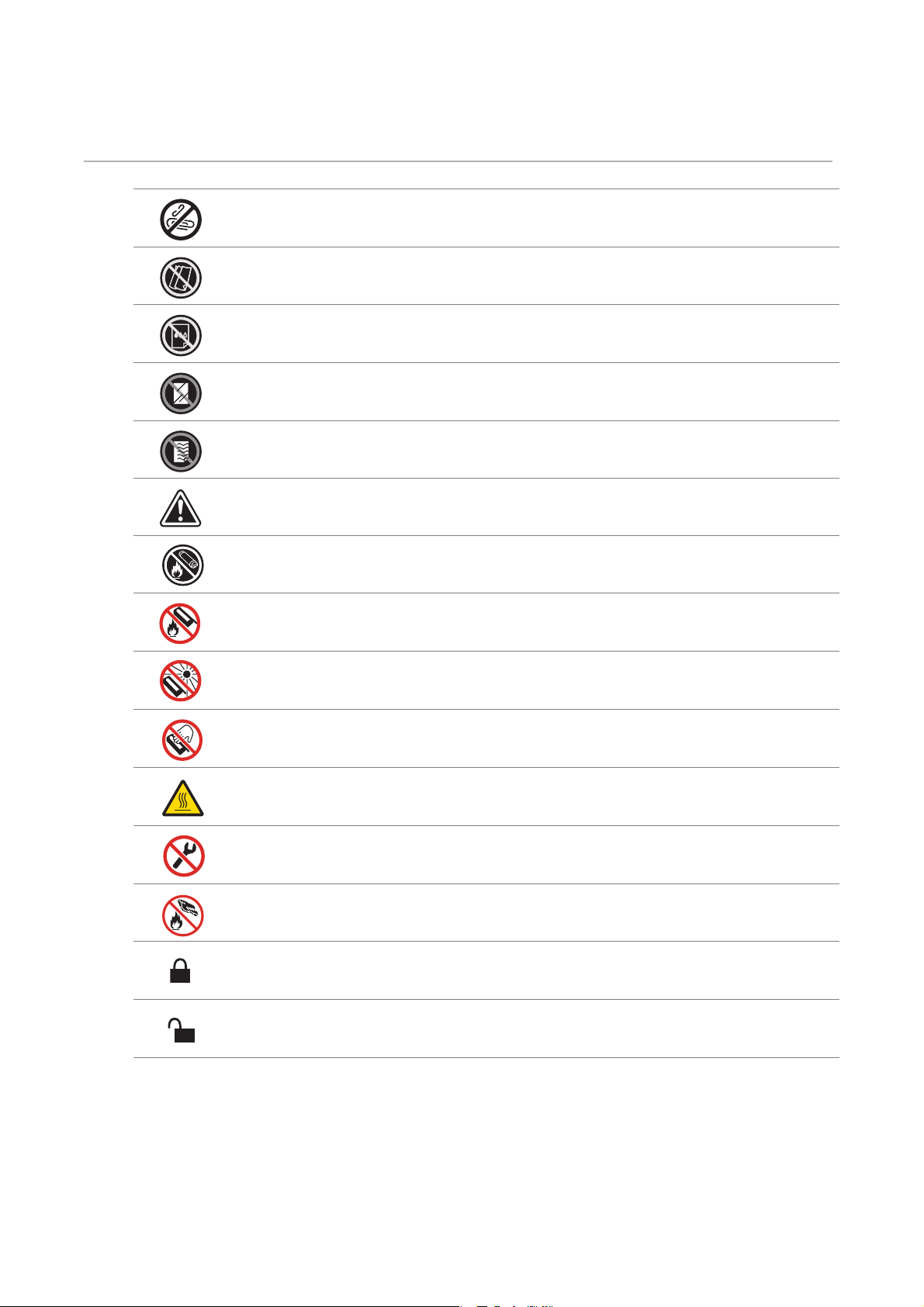
Símbolos gráficos de la impresora y sus significados
No utilice papel con grapas o clips.
No utilice papel arrugado, doblado o curvado.
No utilice papel de impresión para inyección de tinta.
No utilice hojas OHP.
No utilice papel impreso o usado en una cara.
Precaución.
No tire un cartucho de tóner a una llama abierta.
No tire un cartucho de tambor a una llama abierta.
No exponer a la luz.
No tocar.
Precaución (Superficie caliente).
No desmonte el producto.
No tire una caja de tóner residual a una llama abierta.
Bloqueo.
Desbloqueo.
20
| Símbolos gráficos de la impresora y sus significados
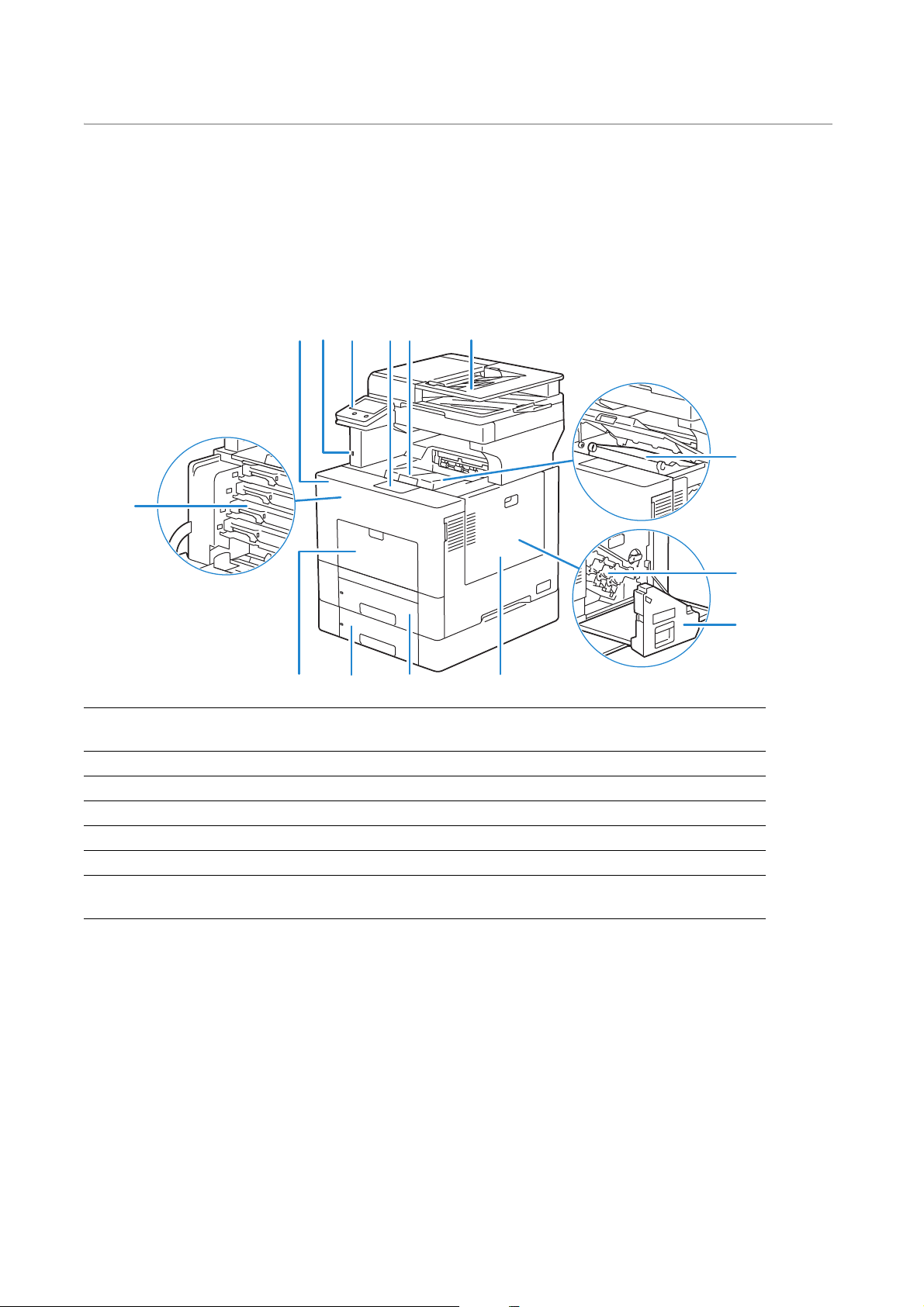
Acerca de la impresora
Vista frontal y trasera
Vista frontal
10 11 12 13 14
1
9
5678
1 Alimentador automático de documentos
dúplex (DADF)
2 Unidad de correa de transferencia 9 Cartuchos de tóner
3 Cartuchos de tambor 10 Cubierta frontal
4 Caja de tóner residual 11 Puerto USB frontal
5 Cubierta lateral derecha 12 Panel de control
6 Bandeja 1 13 Extensión de la bandeja de salida
7 Alimentador de 550 hojas opcional (Bandeja 2)14 Cubierta superior
8 Bandeja especial
*
2
3
4
*
puerto host USB 2.0 (para las funciones Imprimir desde USB y Escanear a)
Acerca de la impresora |
21
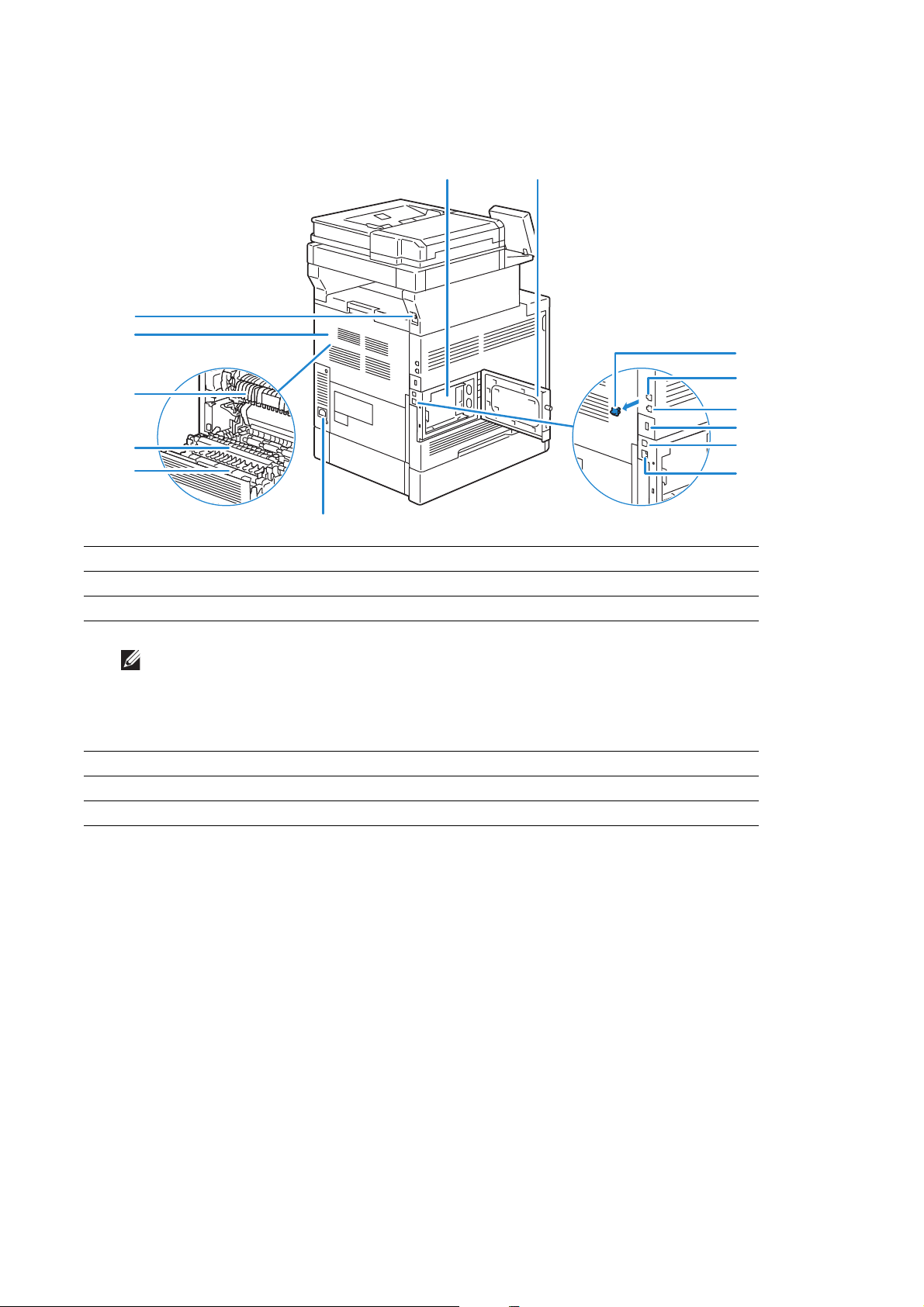
Vista trasera
NOTA:
14
13
12
3
12
11
10
9
1 Placa de control 8 Puerto Ethernet
2 Cubierta lateral izquierda 9 Entrada de alimentación
3 Tapón “Azul” 10 Unidad de impresión a dos caras
4 Conector del teléfono
• No conecte cualquier dispositivo
(sistema de fax) distinto a un
dispositivo telefónico o
contestadora automática.
5 Conector de la pared 12 Unidad del fusor
6 Conector del adaptador inalámbrico 13 Cubierta trasera
7Puerto USB
*1
11 Segundo rodillo de la correa de
transferencia (Segundo BTR)
14 Puerto USB
*2
4
5
6
7
8
*1
puerto de dispositivo USB 3.0
*2
puerto host USB 2.0 (para tarjeta inteligente)
22
| Acerca de la impresora
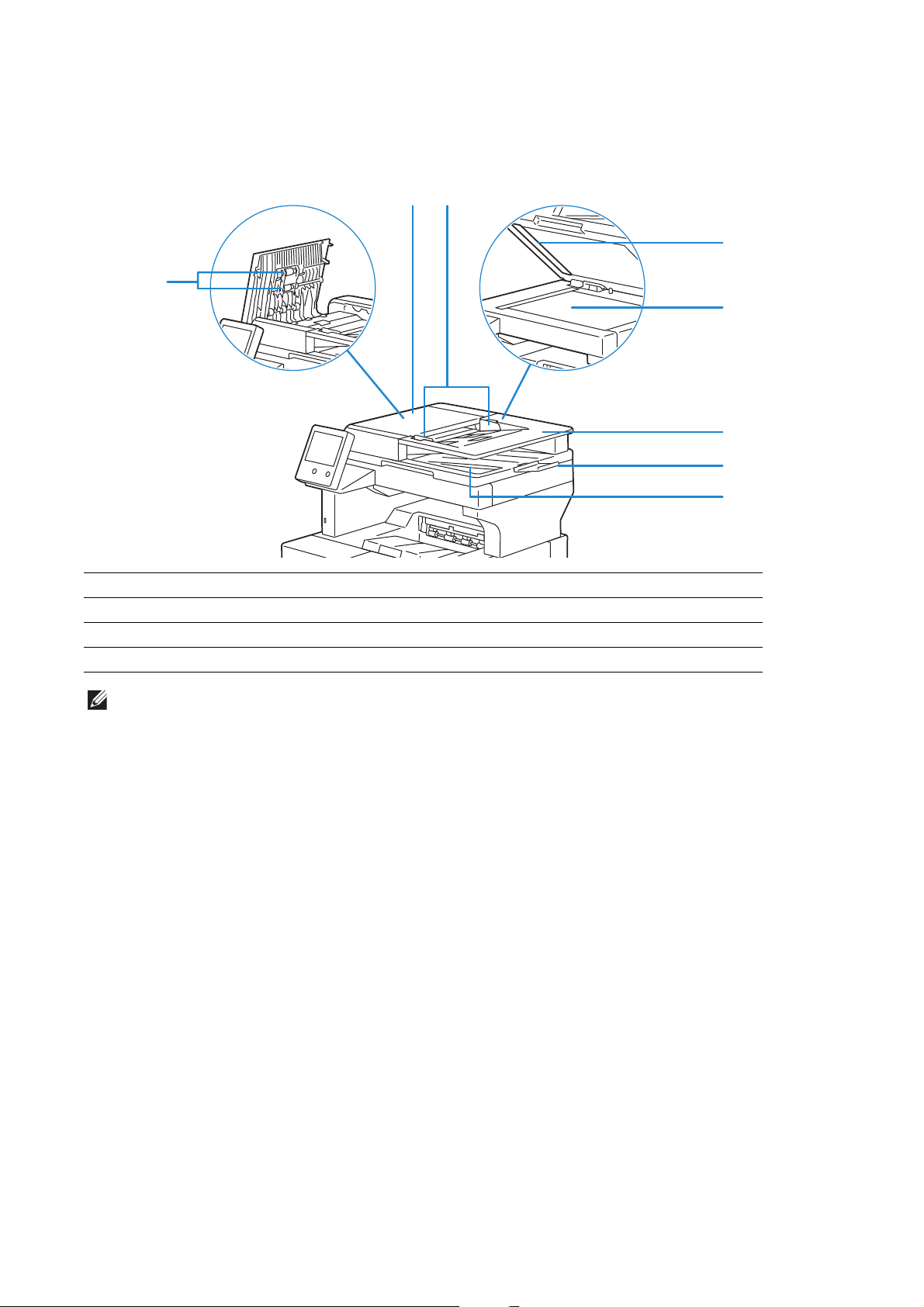
Alimentador automático de documentos dúplex
NOTA:
(DADF)
12
3
8
4
5
6
7
1 Cubierta del DADF 5 Bandeja del alimentador de documentos
2 Guías de documentos 6 Tope de documentos
3 Cubierta del conductor del DADF 7 Bandeja de salida de los documentos
4 Cristal del escáner 8 Rodillos de alimentación del DADF
• Extraiga el tope de documentos para evitar que los documentos caigan de la impresora.
Acerca de la impresora |
23
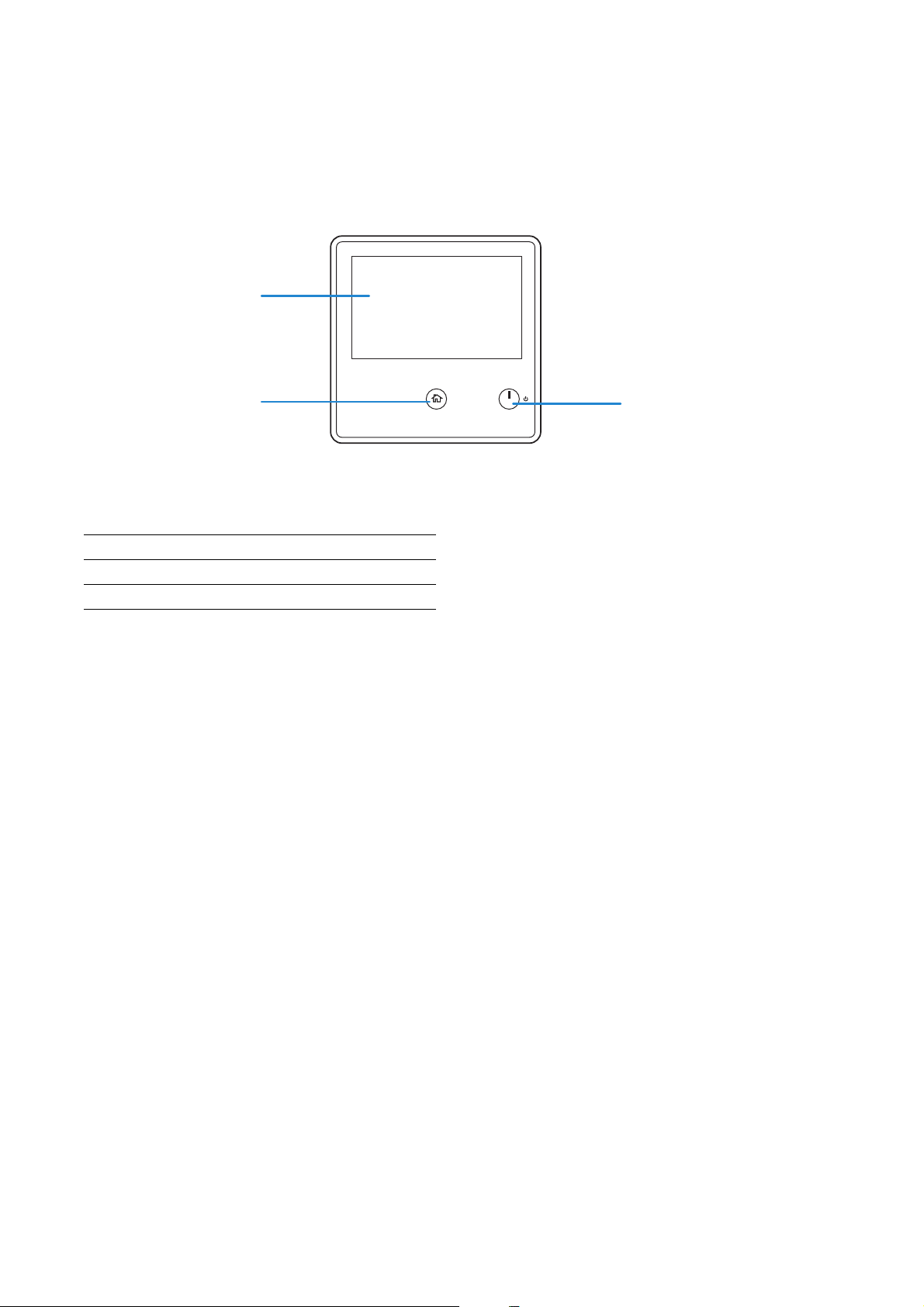
Panel de control
3
2
1Botón de Encendido
2 Botón de Inicio
3Panel táctil
Componentes adicionales
Accesorios opcionales
• Alimentador de 550 hojas
• Adaptador inalámbrico
• Gabinete con ruedecillas
1
24
| Acerca de la impresora
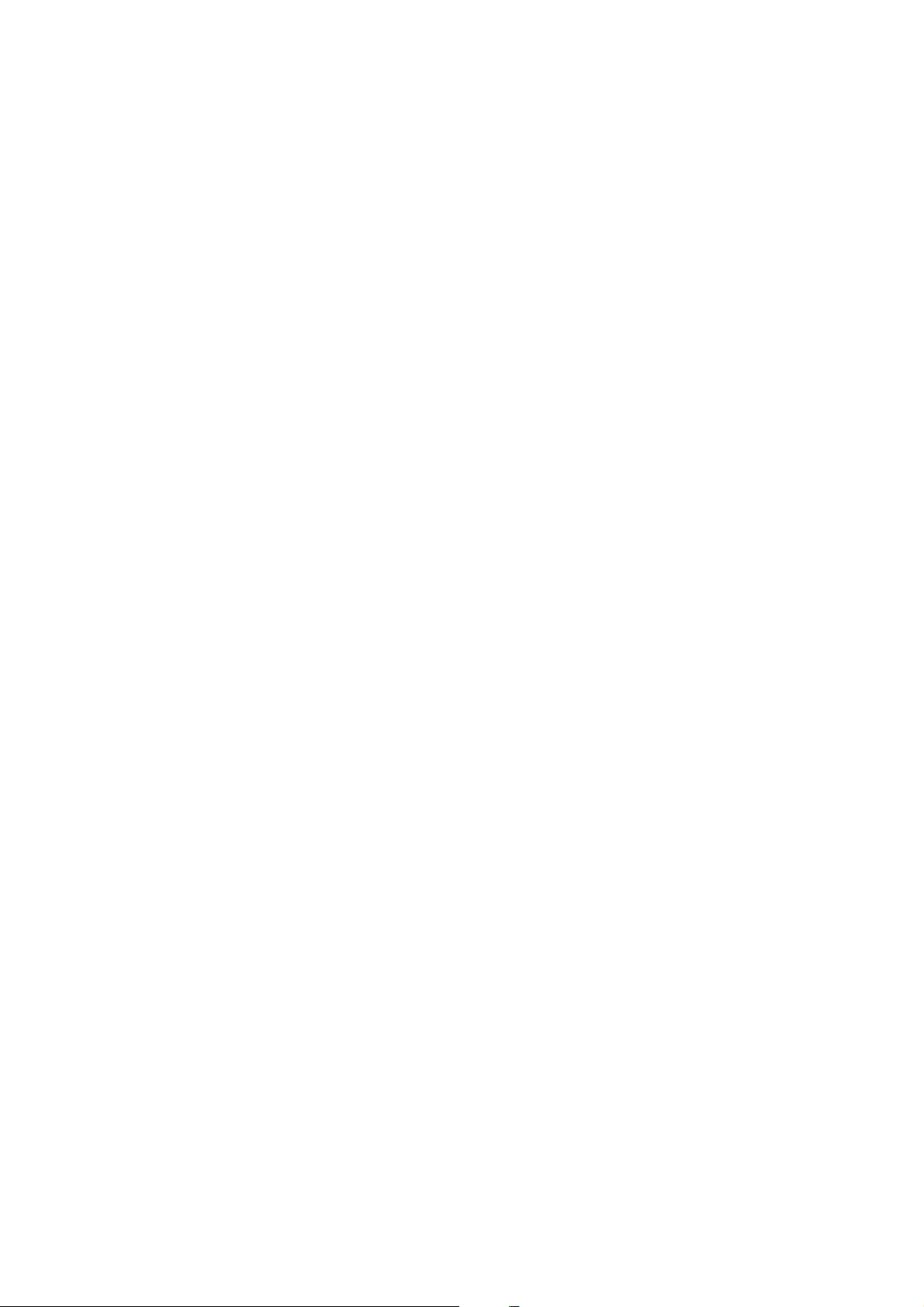
2
Configuración de la impresora
(Instalación de la impresora)
2
|
25
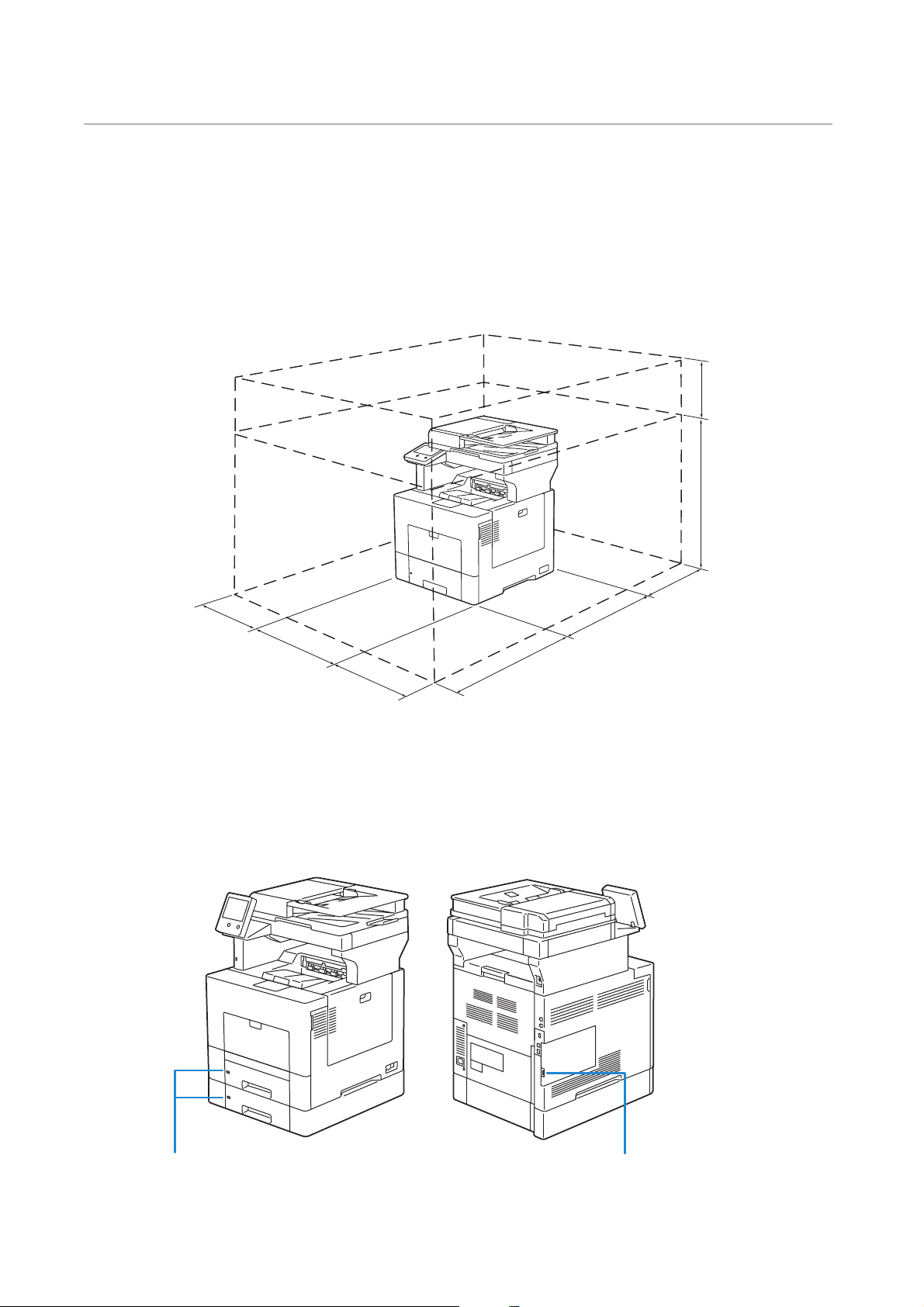
Preparación del hardware de la impresora
200 mm/7,9 pulgadas
320 mm/
12,6 pulgadas
599 mm/
23,6 pulgadas
400 mm/15,7 pulgadas
538 mm/21,2 pulgadas
600 mm/23,6 pulgadas
442 mm/17,4 pulgadas
400 mm/15,7 pulgadas
Ranura de seguridad Ranura de seguridad
Requisitos de espacio
Deje suficiente espacio para abrir las bandejas, las cubiertas y los accesorios opcionales,
así como para permitir una ventilación adecuada.
Seguridad de la impresora
Para proteger la impresora frente a robo, podrá utilizar un candado Kensington.
Coloque el candado Kensington en la ranura de seguridad de la impresora.
26
| Preparación del hardware de la impresora
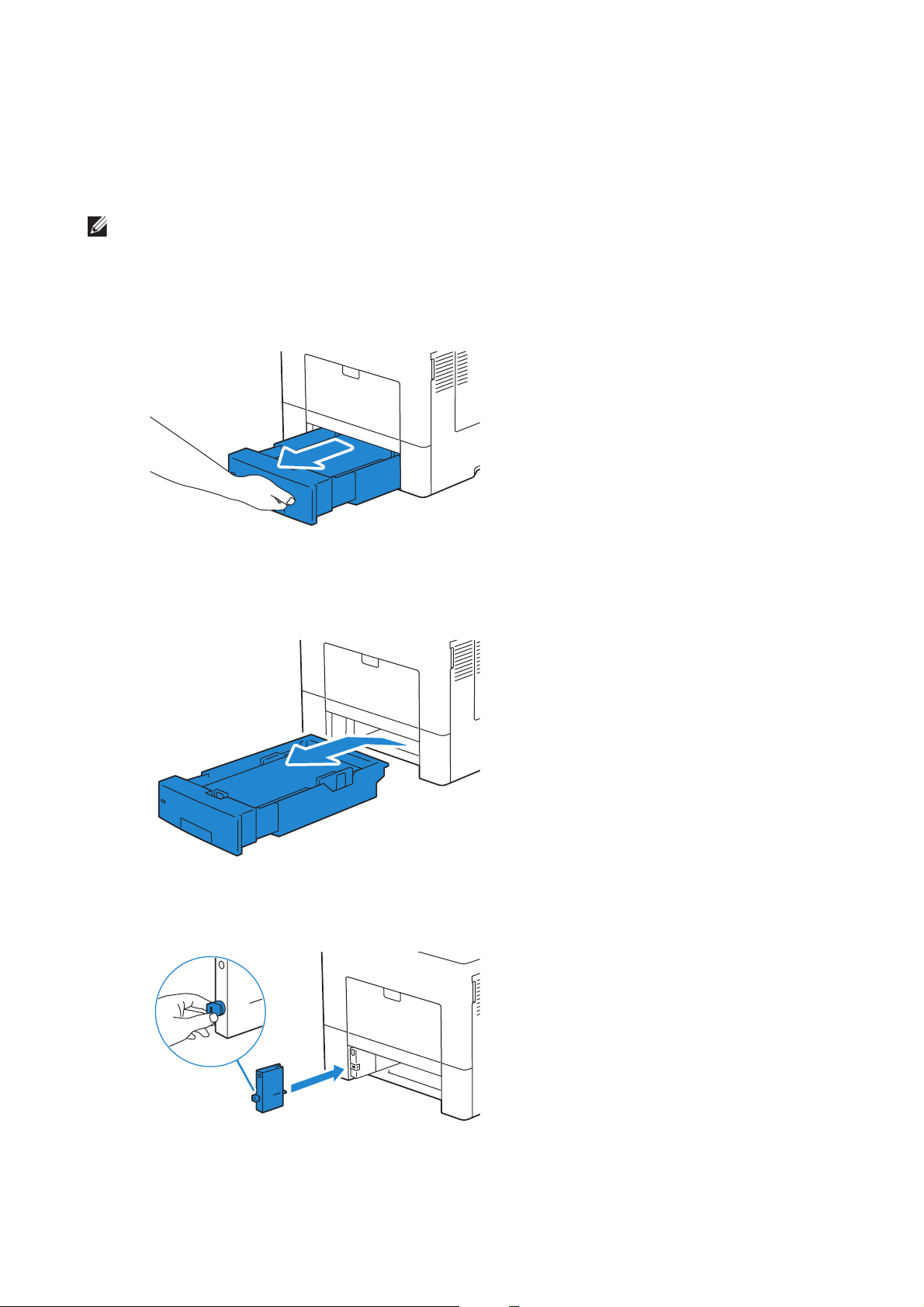
Consulte el manual de instrucciones que viene con el bloqueo Kensington.
NOTA:
Instalación del extensor de bloqueo de Kensington
Para utilizar el bloqueo al cargar papel tamaño A4 en la bandeja 1 o el alimentador de 550
hojas opcional, instale el extensor de bloqueo Kensington en la impresora.
• El extensor de bloqueo de Kensington para la Bandeja 1 y el alimentador de 550 hojas opcional
(Bandeja 2) están marcados con los números "1" y "2" respectivamente en el lado izquierdo. No
instale el extensor de la Bandeja 2 en la Bandeja 1 ni a la inversa.
1 Extraiga la bandeja de la impresora unos 200 mm.
2 Agarre la bandeja con ambas manos y extráigala de la impresora.
3 Sujete el tope del extensor de bloqueo y coloque el extensor en su posición en la
impresora.
Preparación del hardware de la impresora |
27
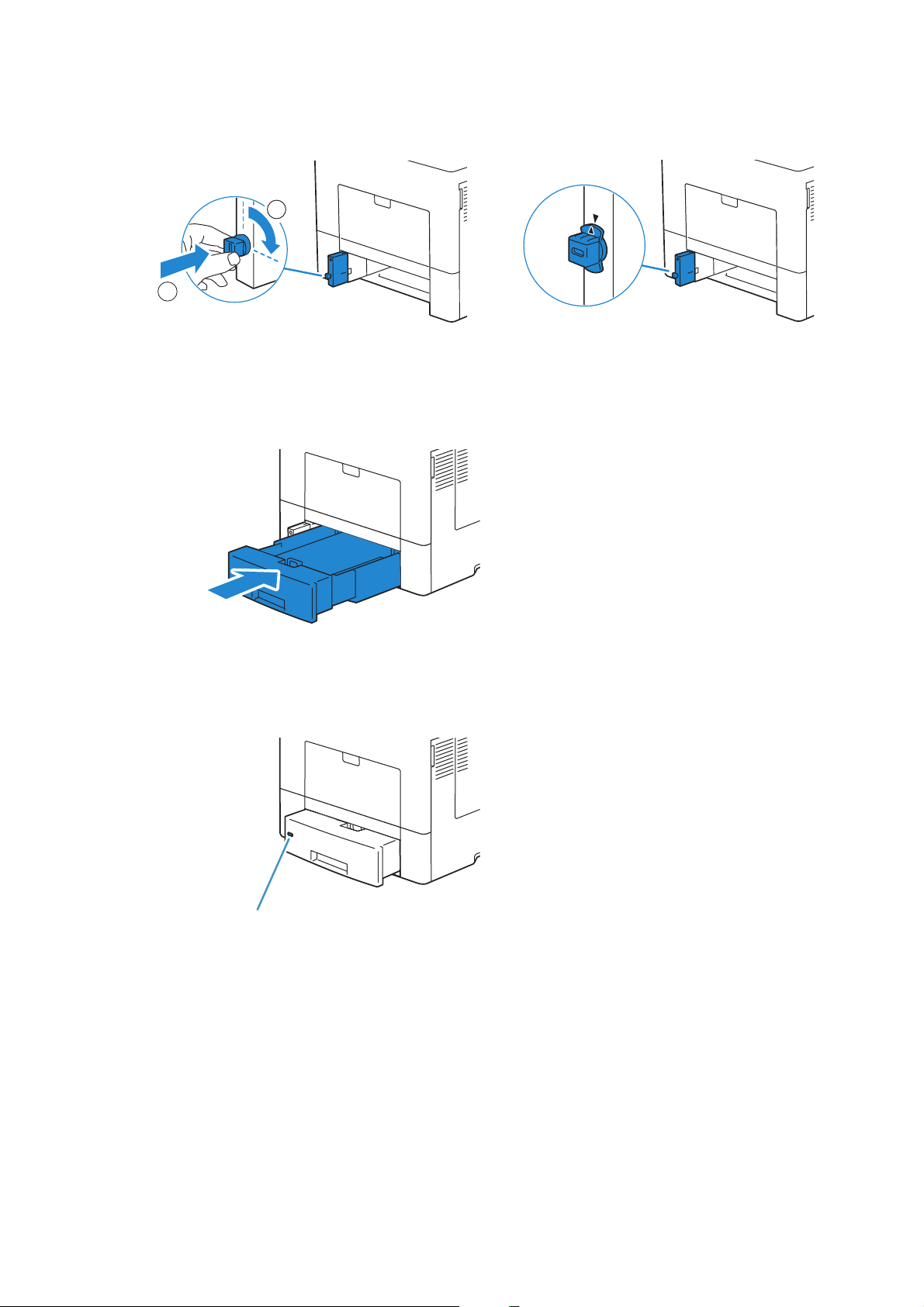
4 Empuje el tope y gírelo 90º hacia la derecha hasta que el triángulo marcado en él se
1
2
Ranura de seguridad
alinee con el del cuerpo del extensor.
5 Inserte la bandeja en la impresora y empújela hacia dentro hasta que haga tope.
6 Coloque el bloqueo Kensington en la ranura de seguridad.
28
| Preparación del hardware de la impresora

Instalación de la cubierta de seguridad
Para asegurarse de imprimir en la bandeja 1 de forma segura, instale la cubierta de
seguridad en la misma.
1 Extraiga la bandeja 1 de la impresora unos 200 mm.
2 Agarre la bandeja 1 con ambas manos y extráigala de la impresora.
3 Coloque la cubierta de seguridad sobre la bandeja 1.
Preparación del hardware de la impresora |
29
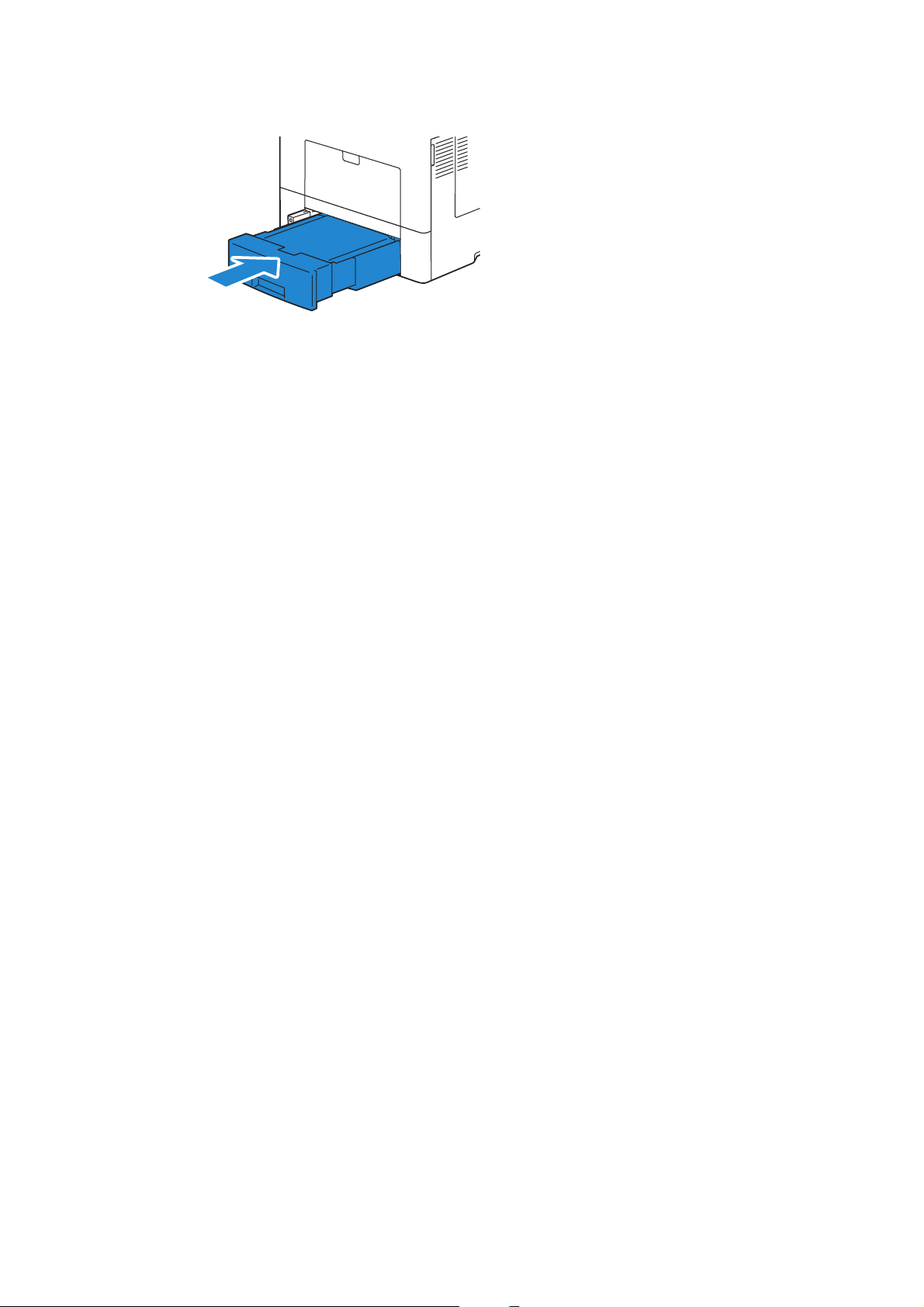
4 Inserte la bandeja 1 en la impresora y empújela hacia dentro hasta que haga tope.
30
| Preparación del hardware de la impresora
